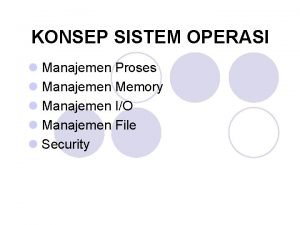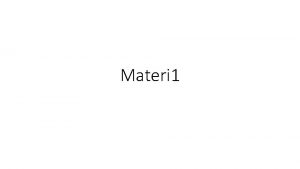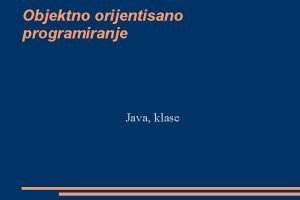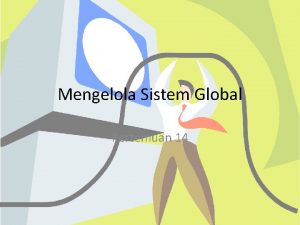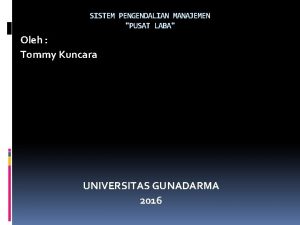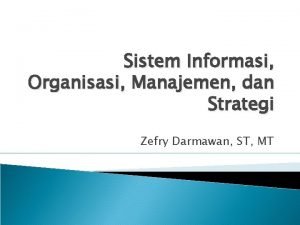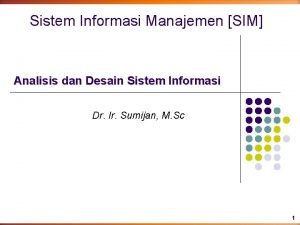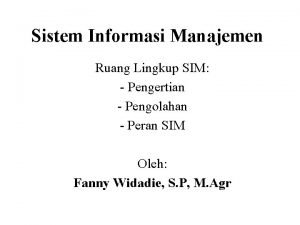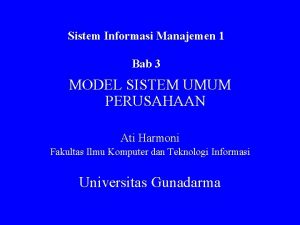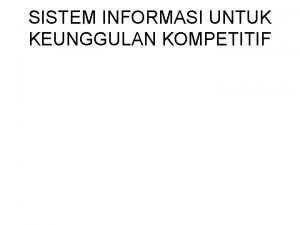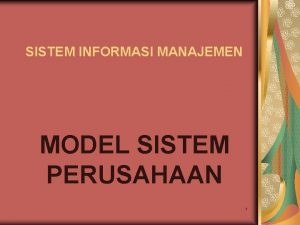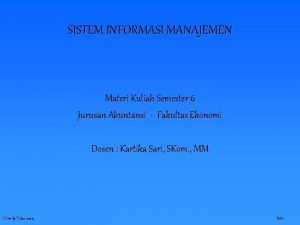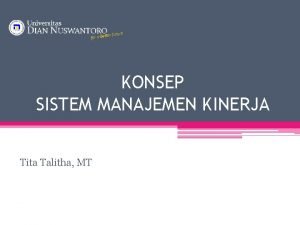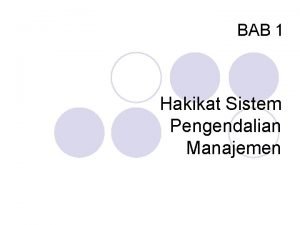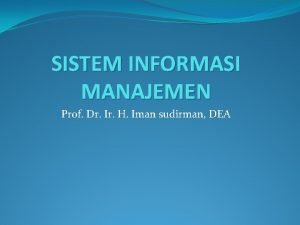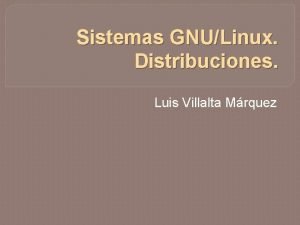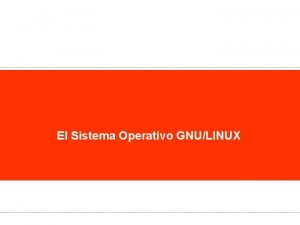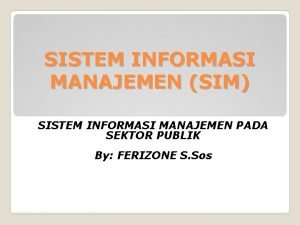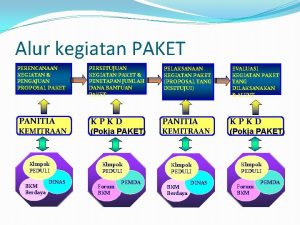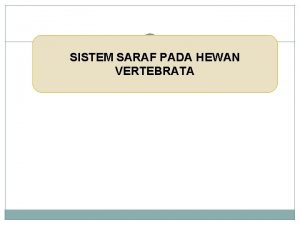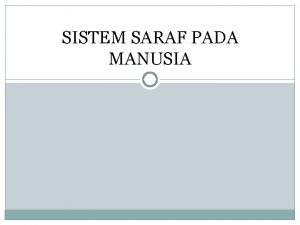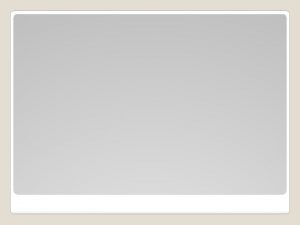Manajemen Paket pada GNULinux Sistem Manajemen Paket pada

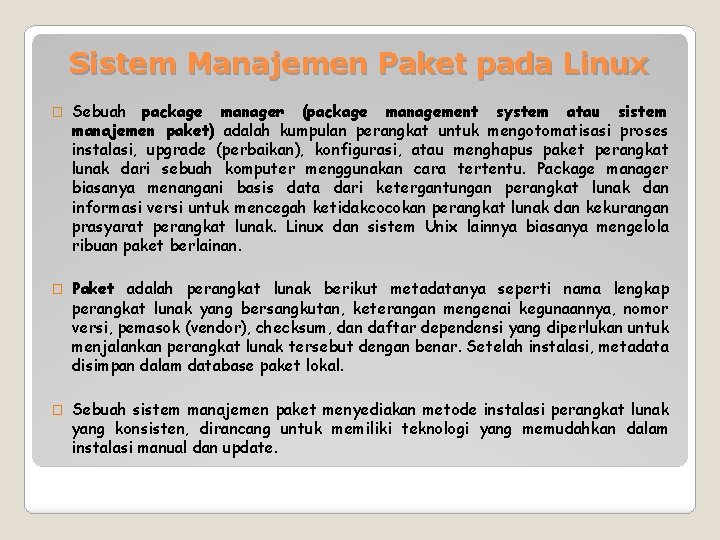
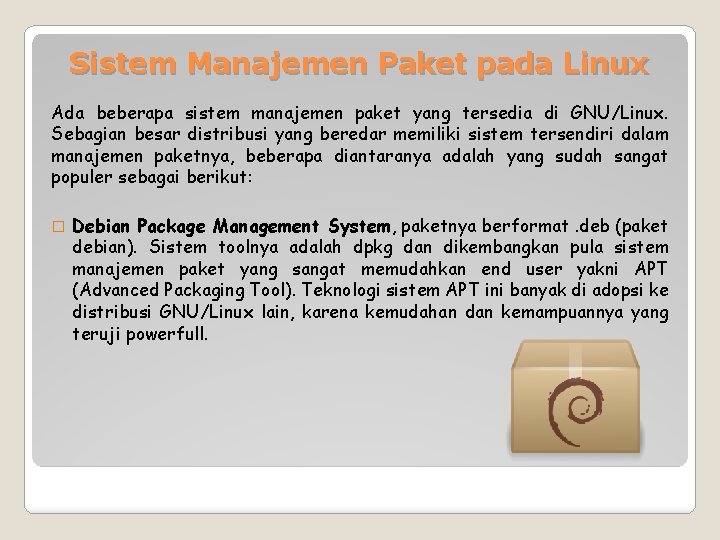
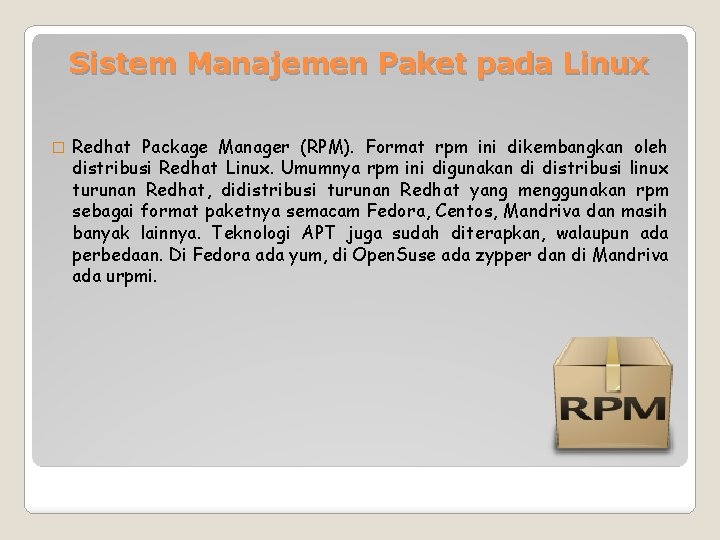






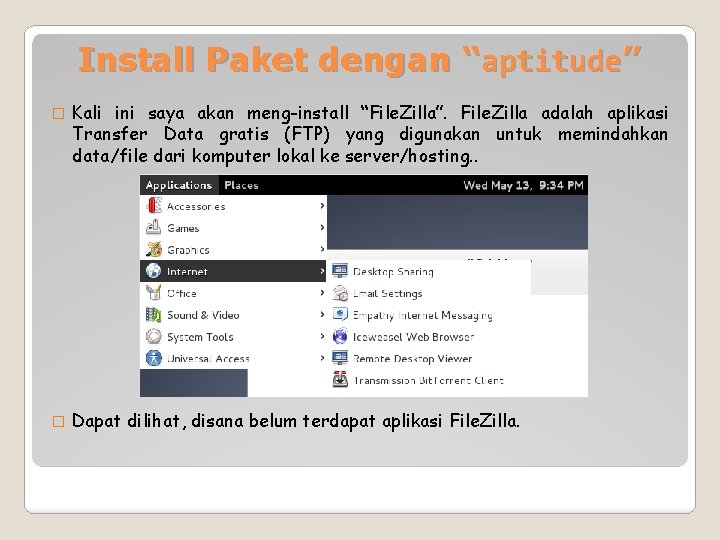
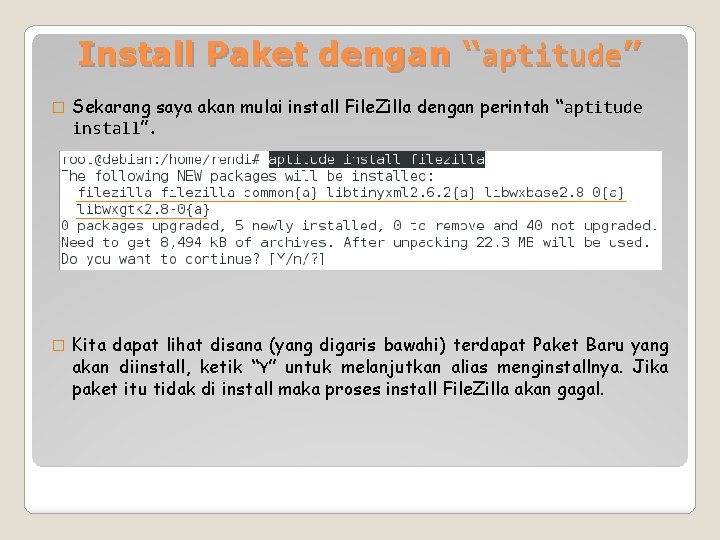
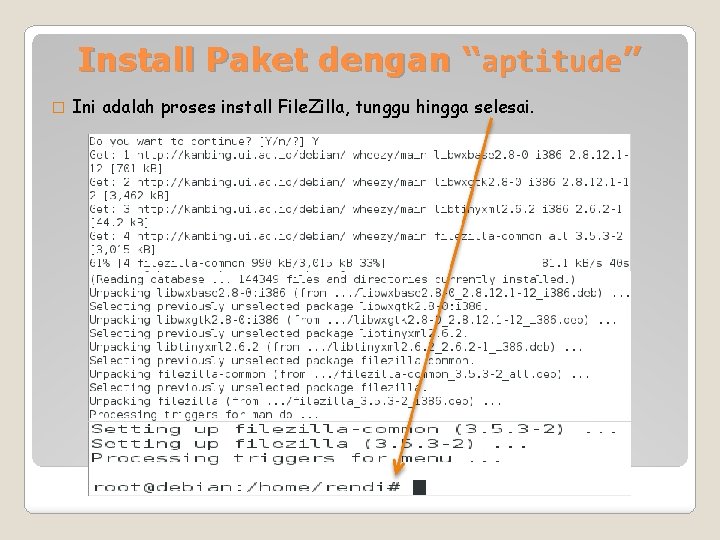
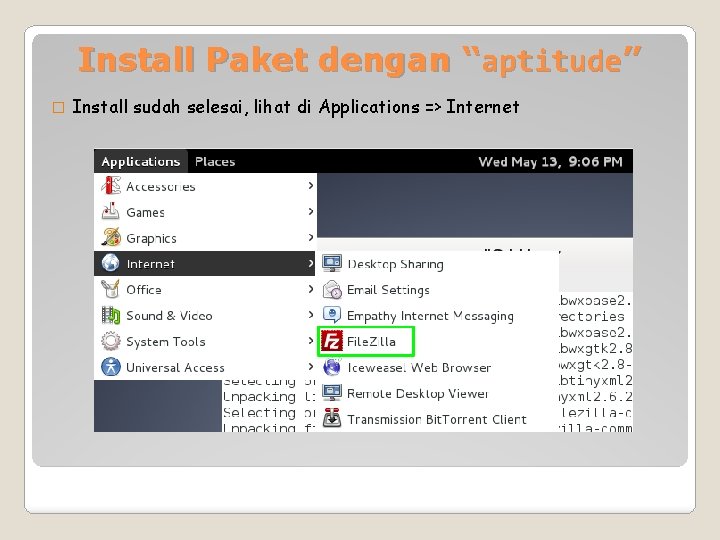
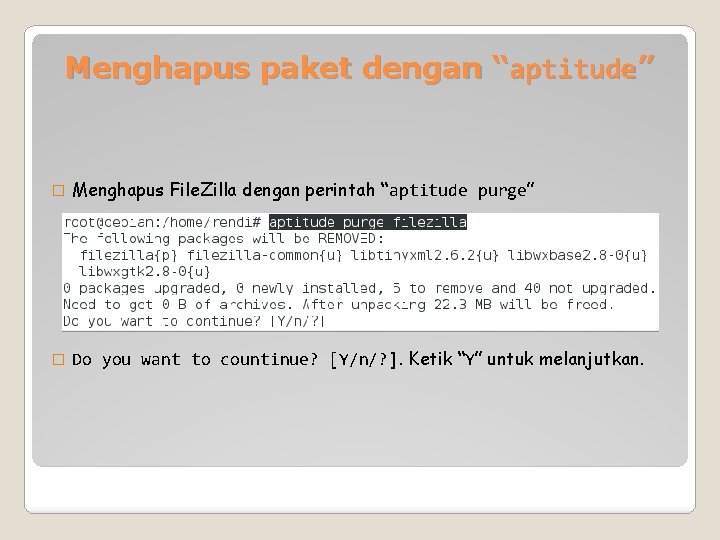
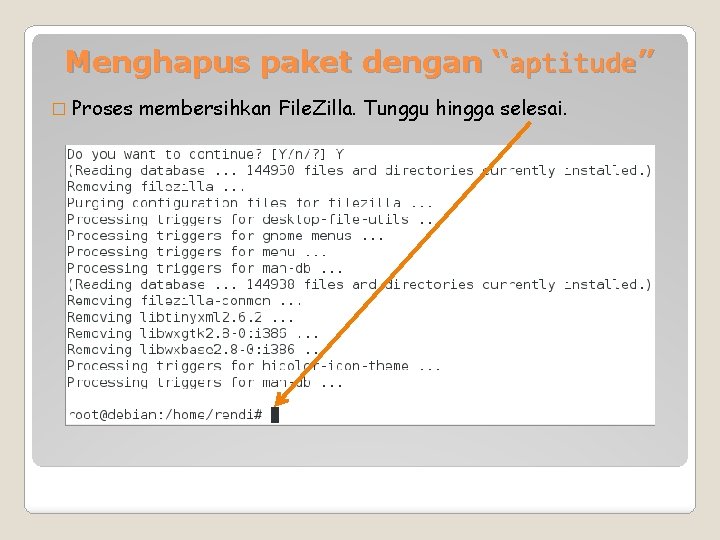
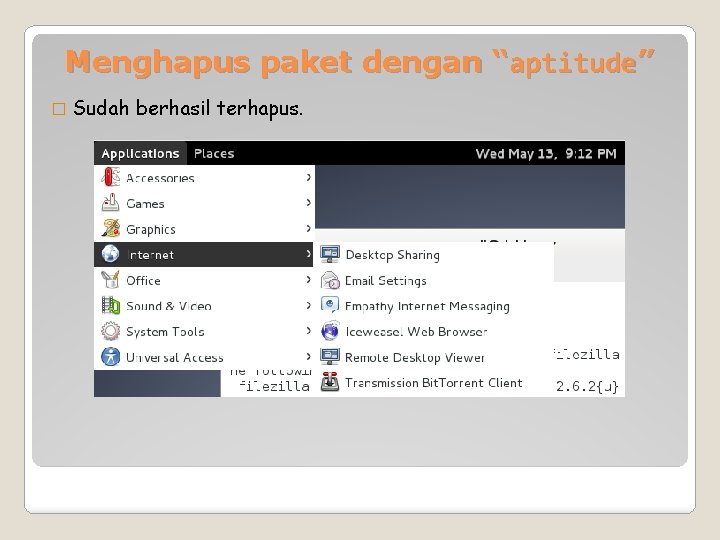
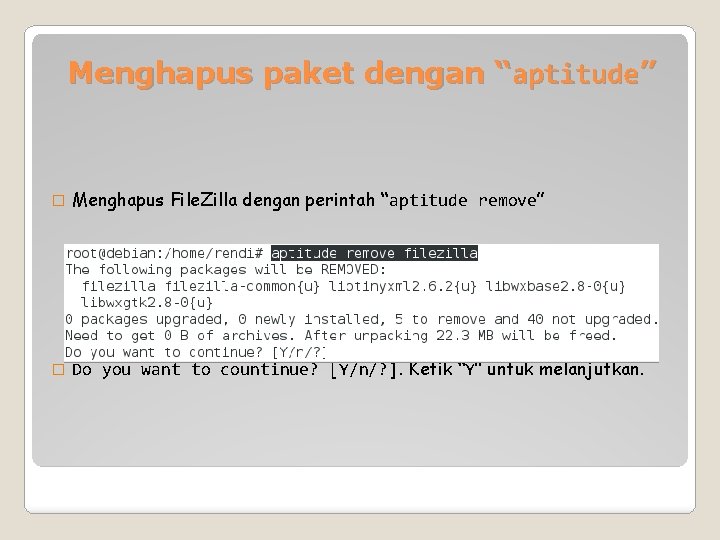
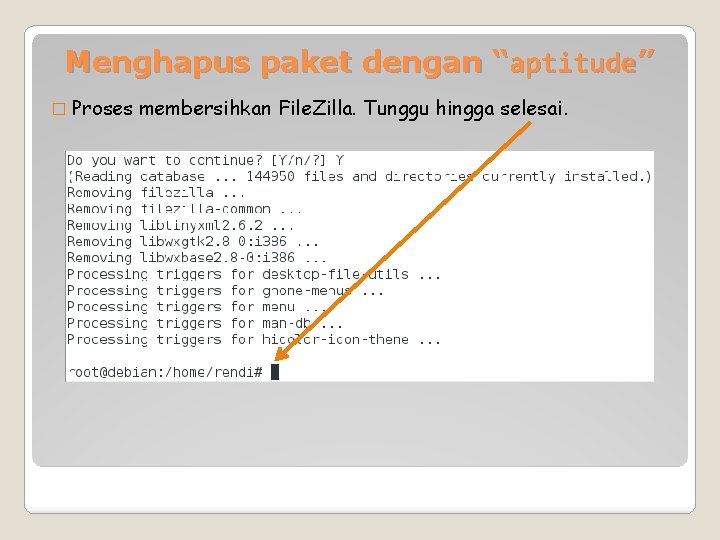
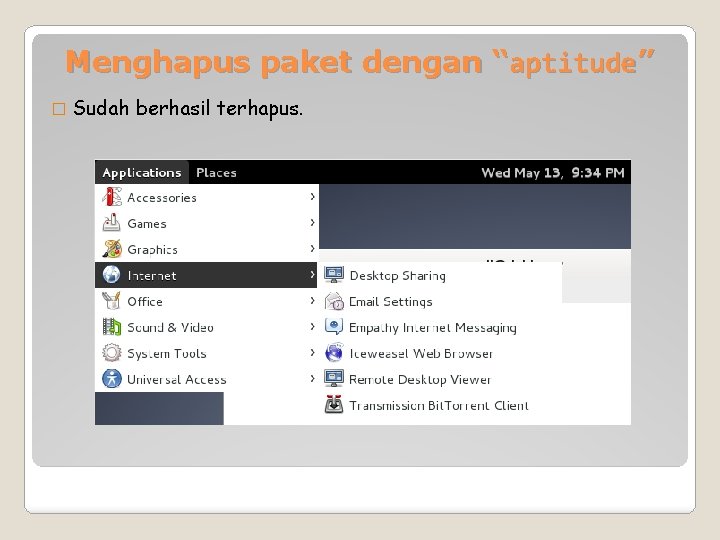
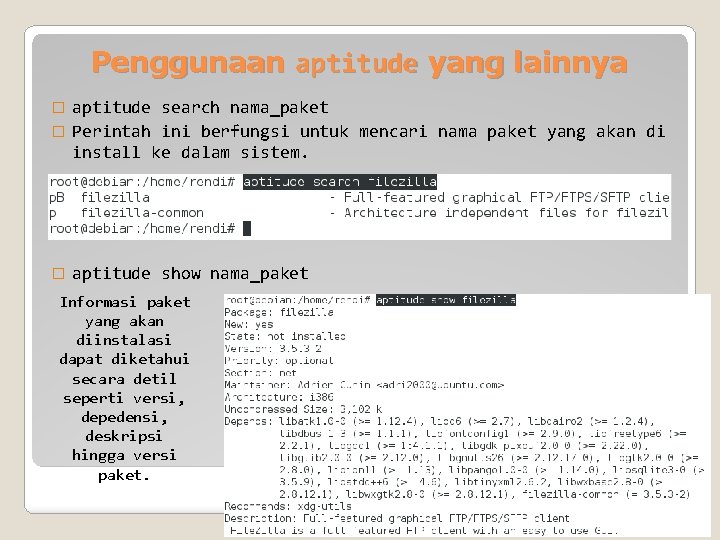
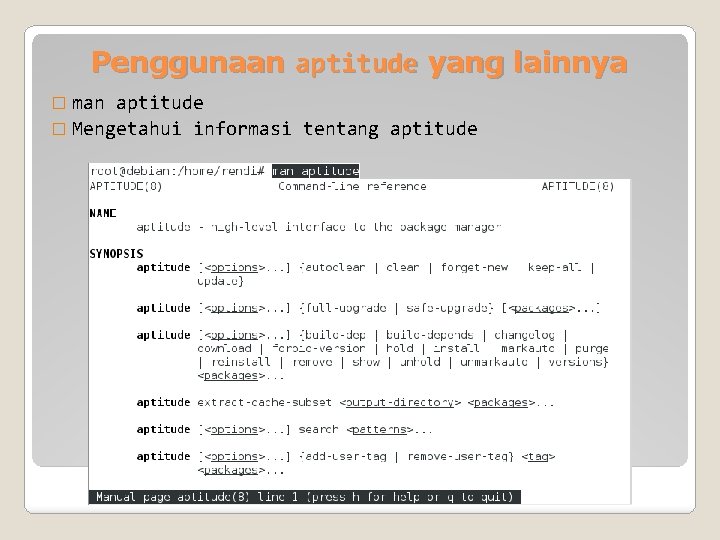
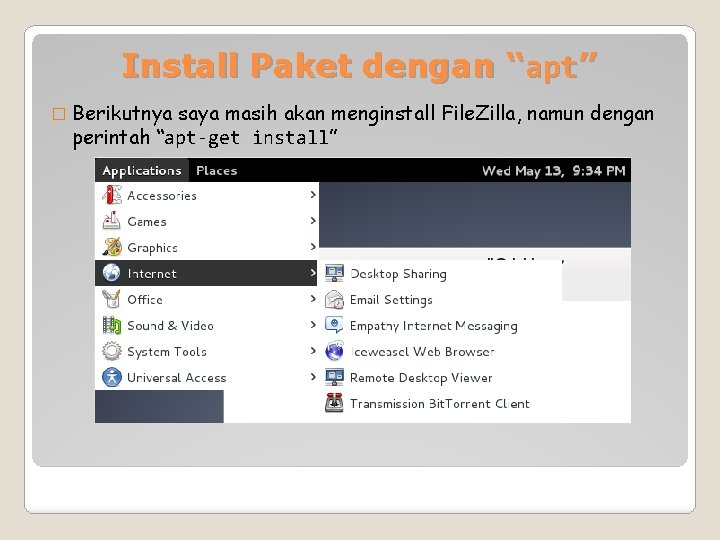

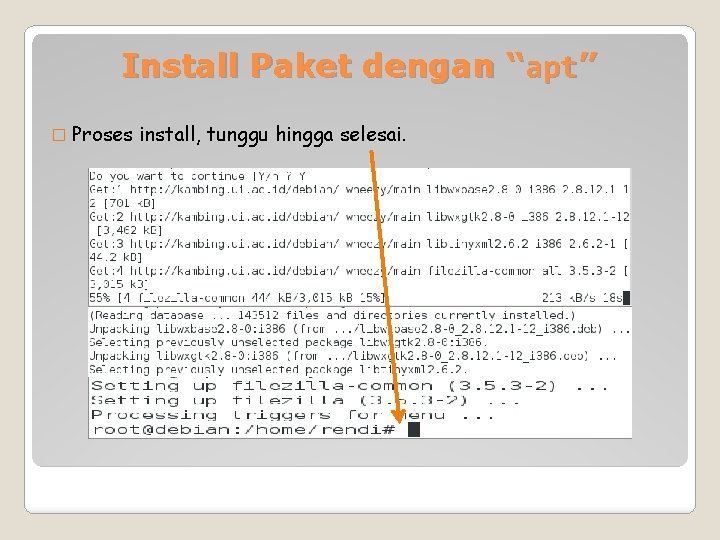
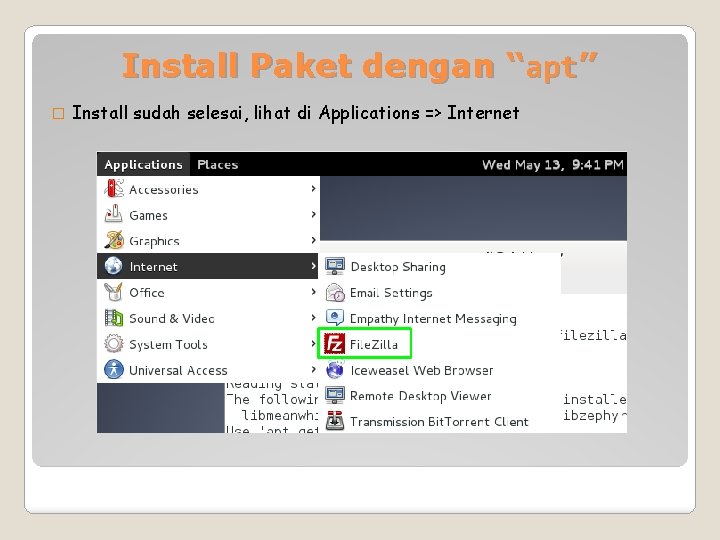
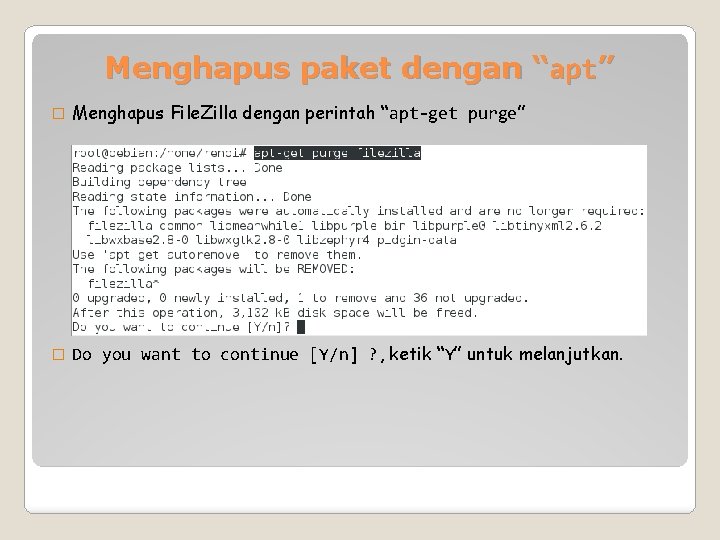
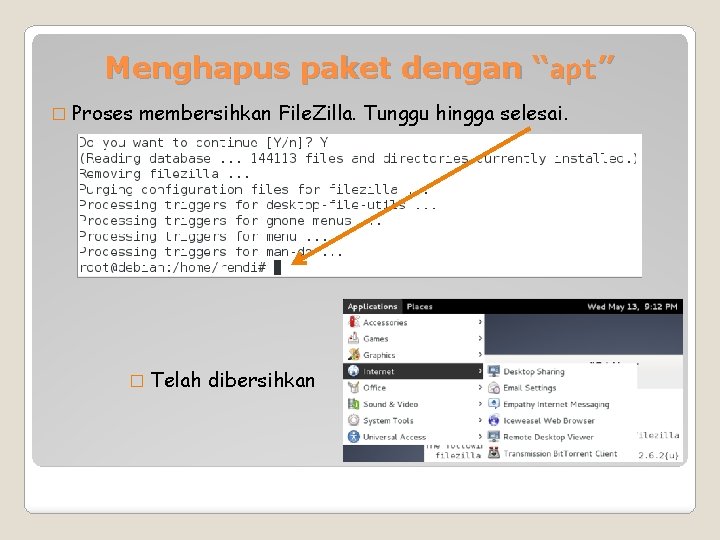
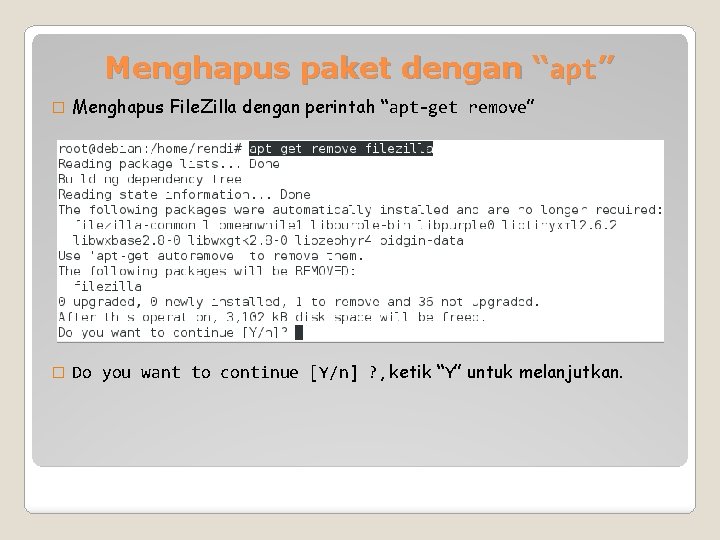
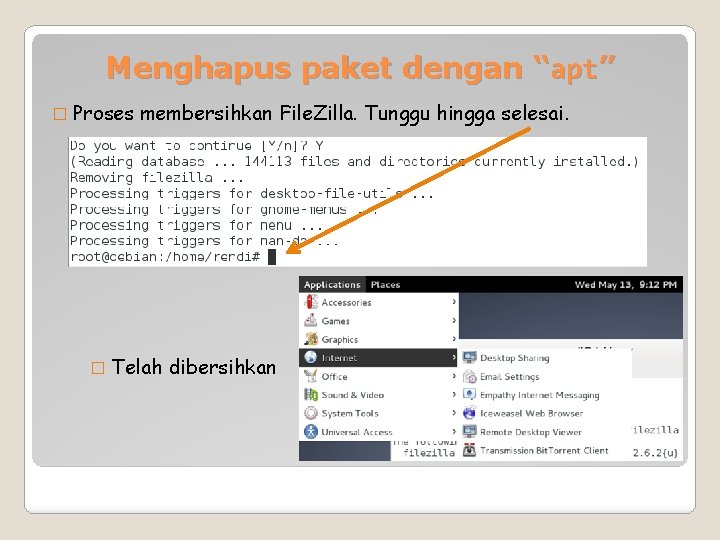
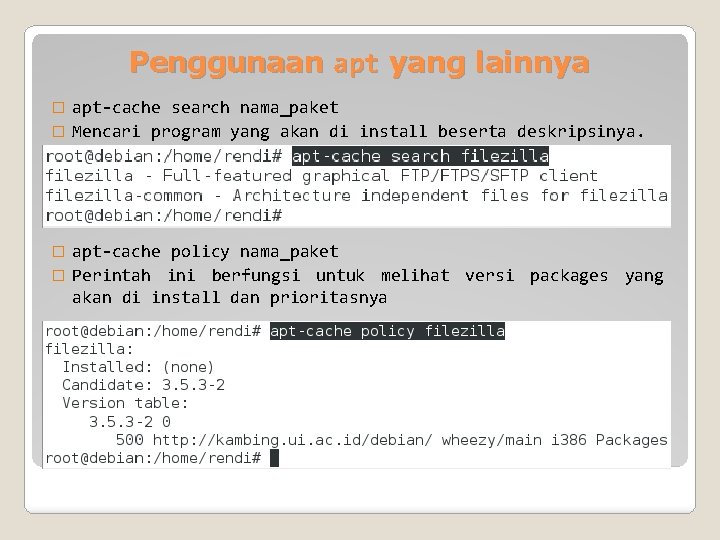
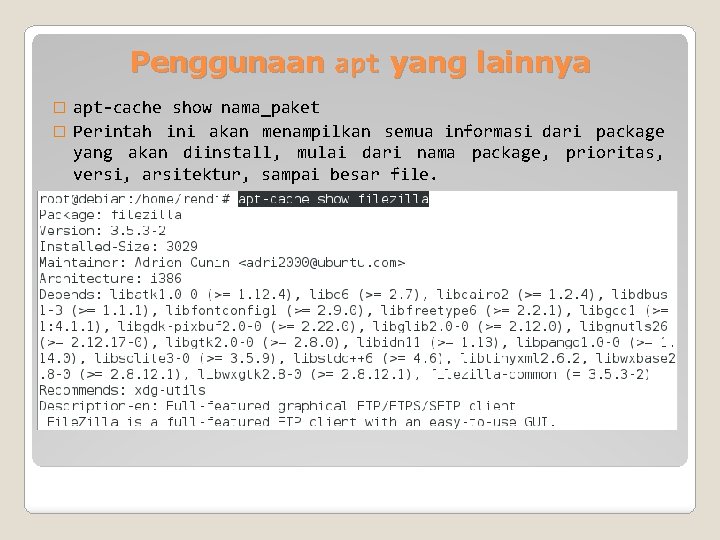
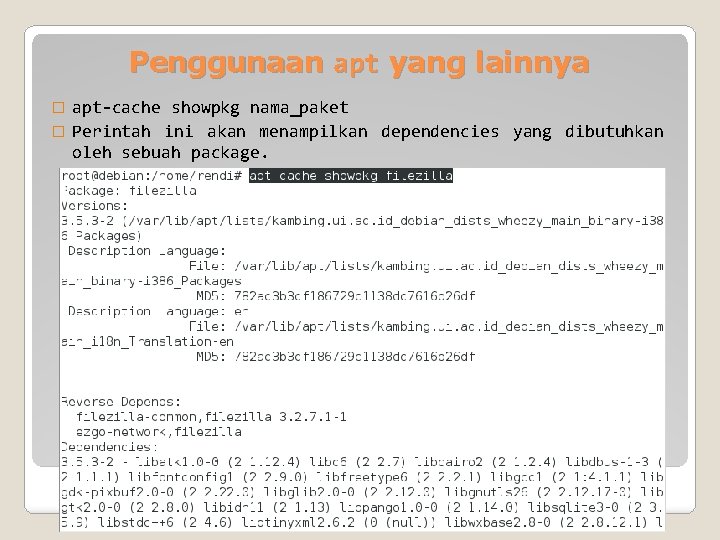
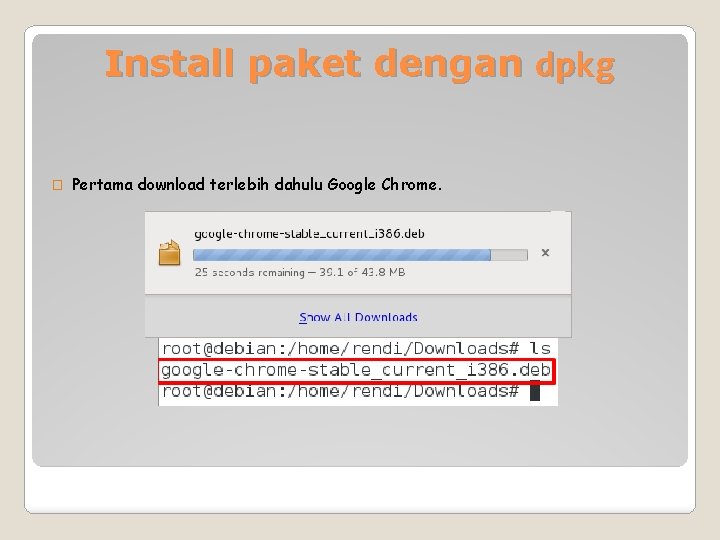
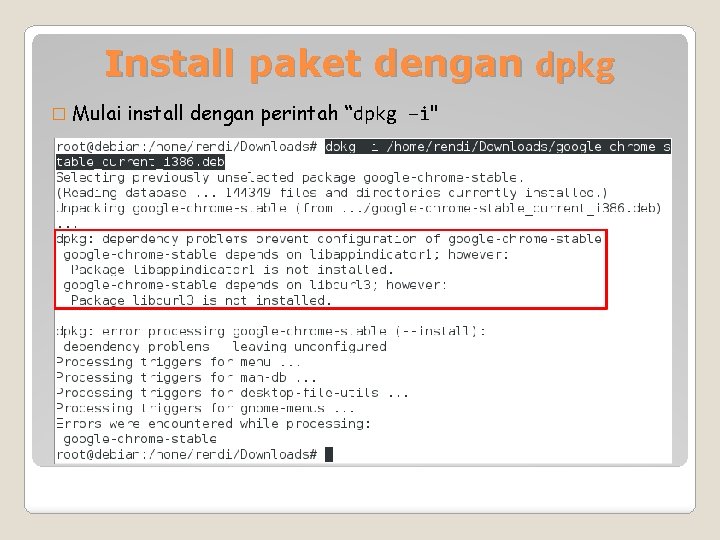
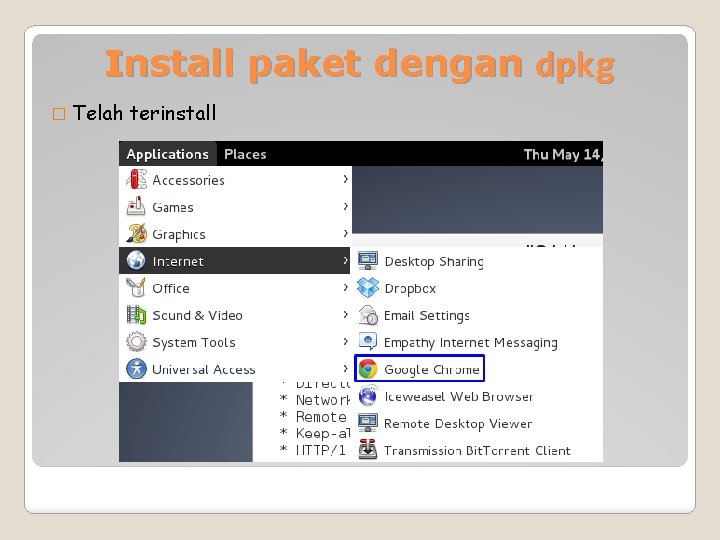
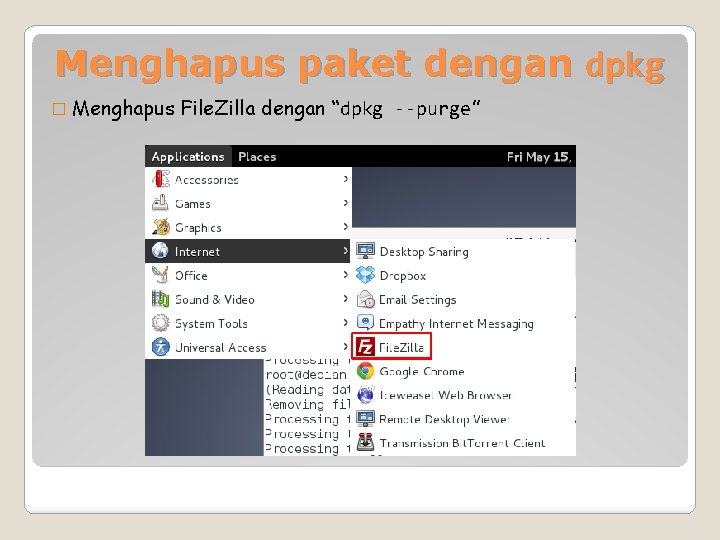
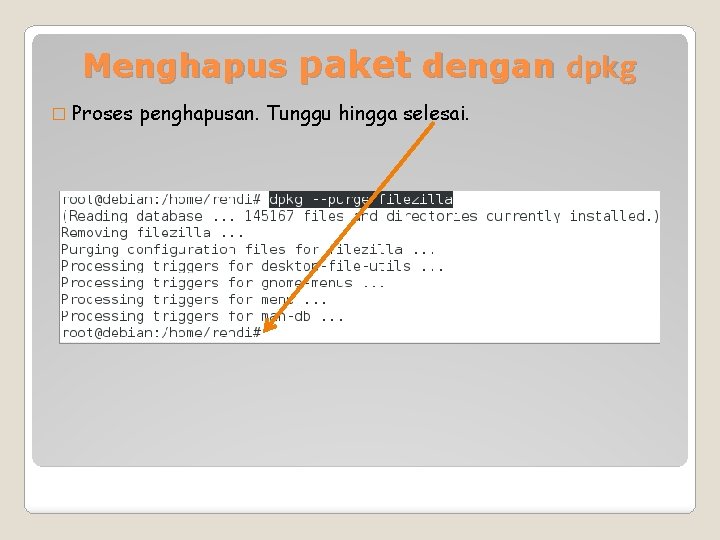
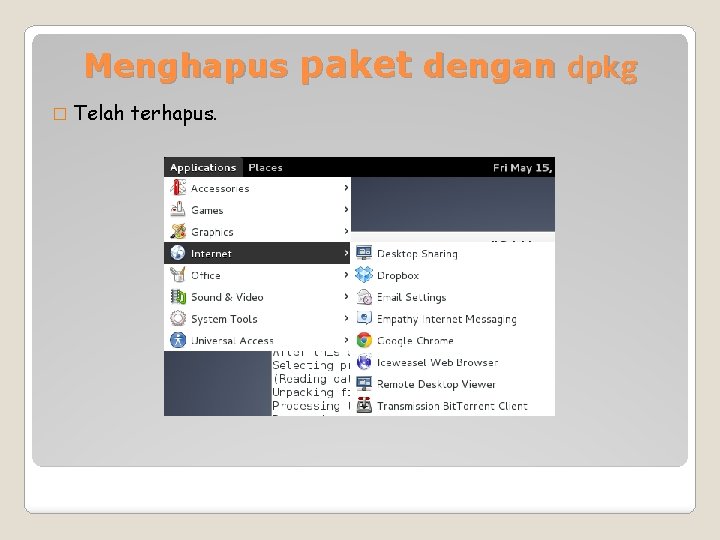
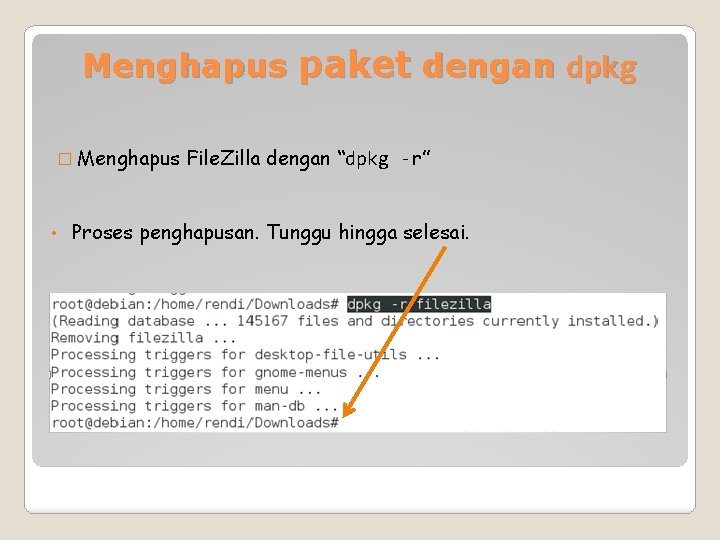
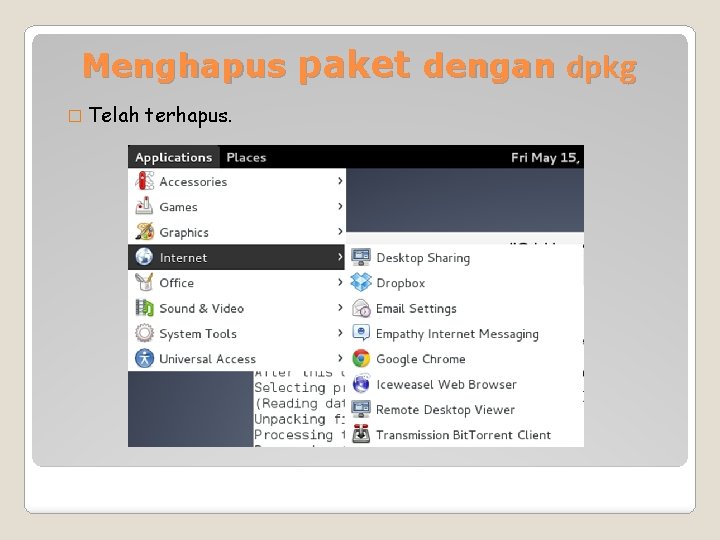
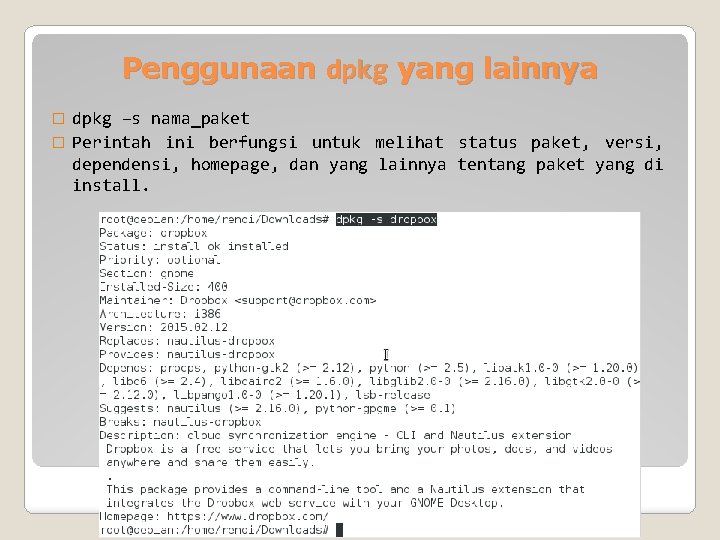
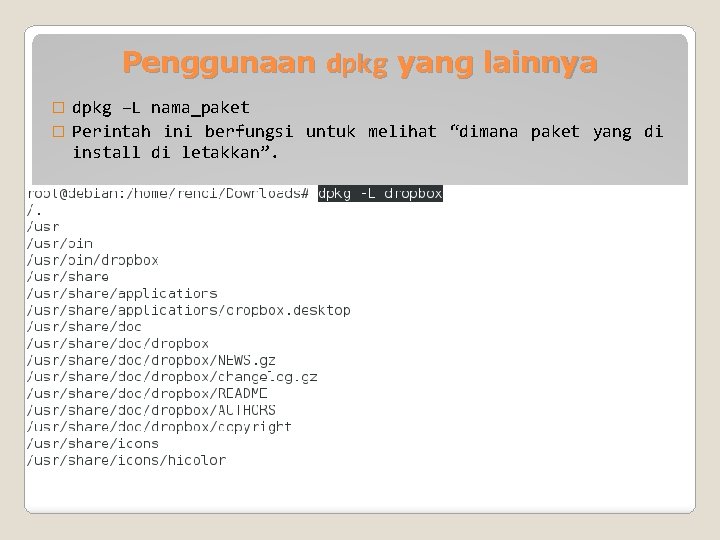
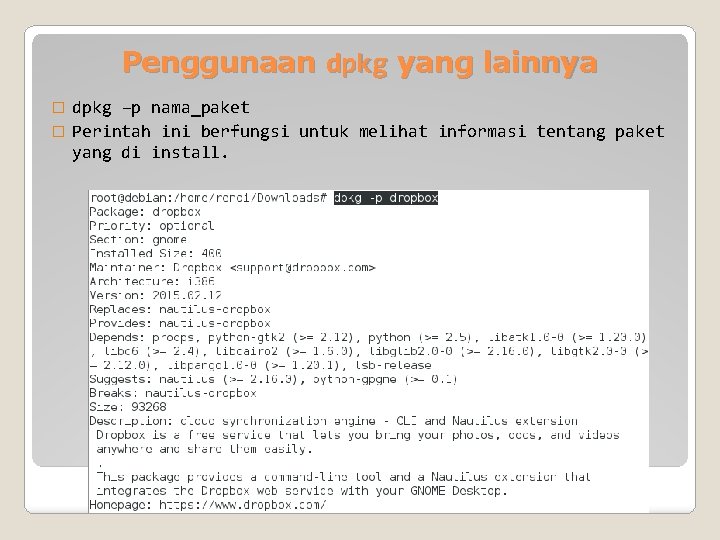

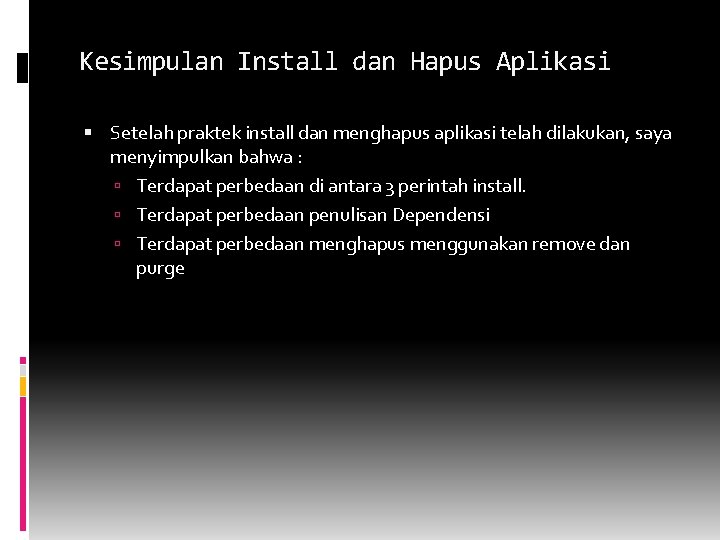
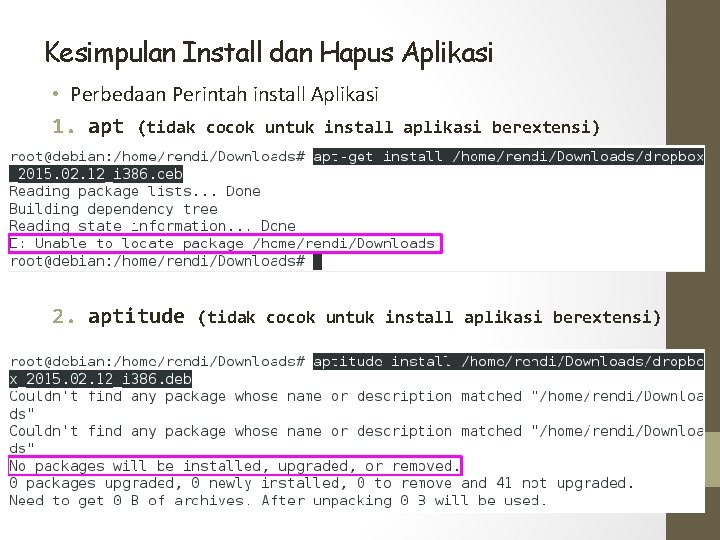
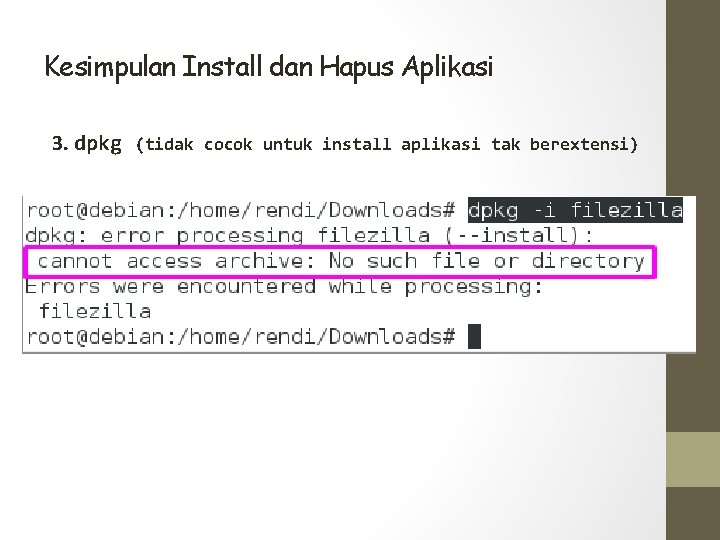
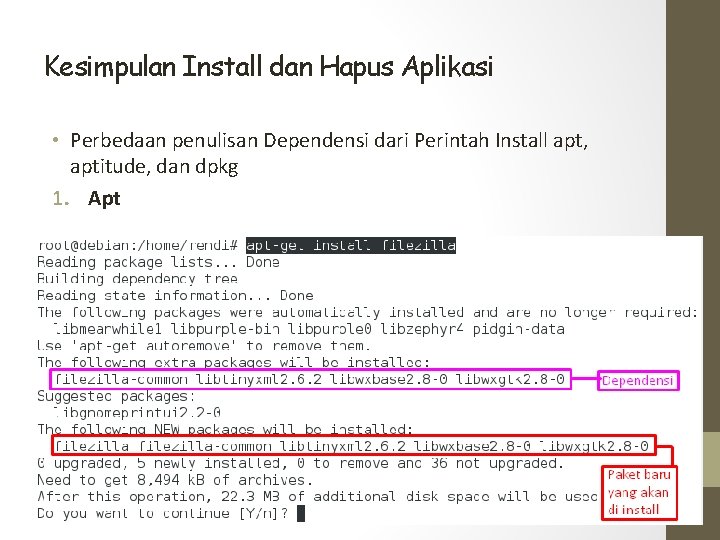
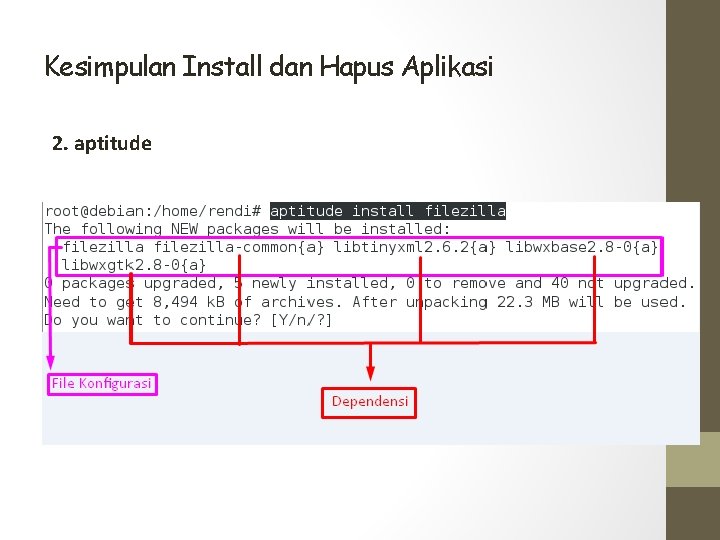
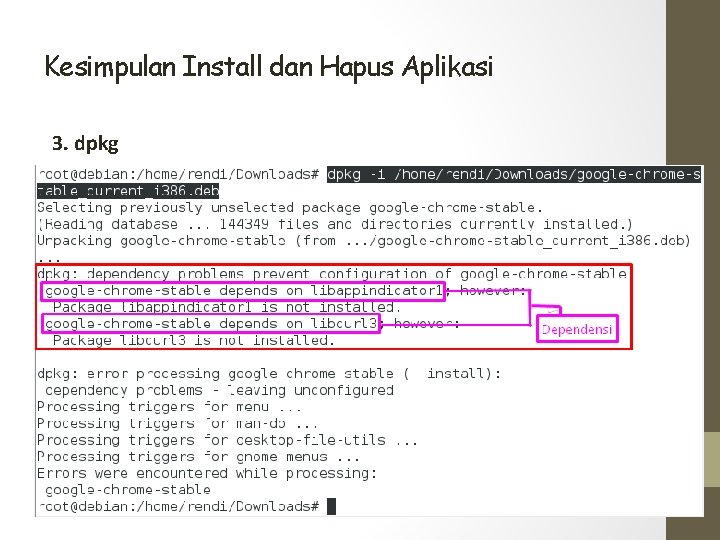
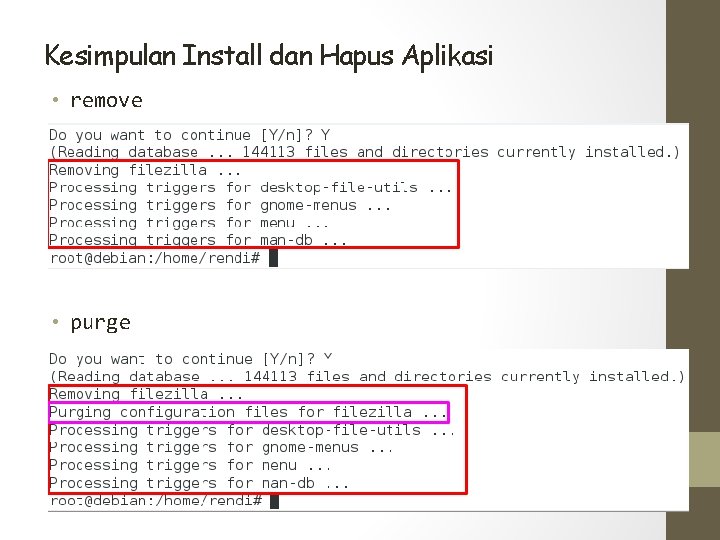
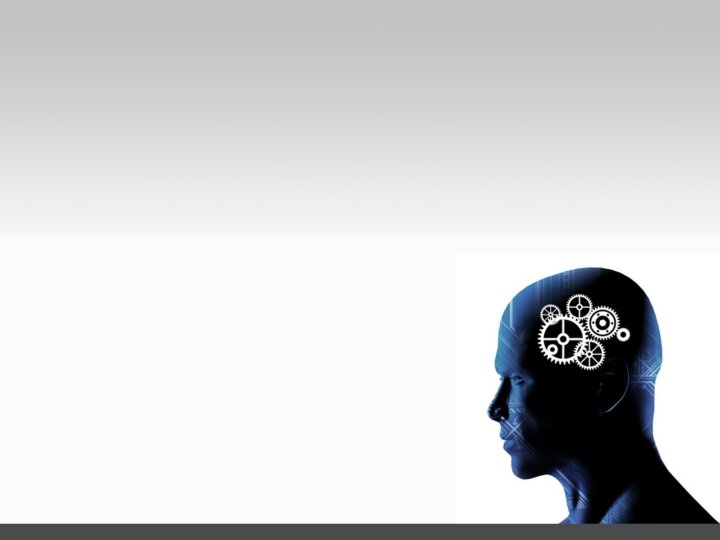
- Slides: 53

Manajemen Paket pada GNU/Linux
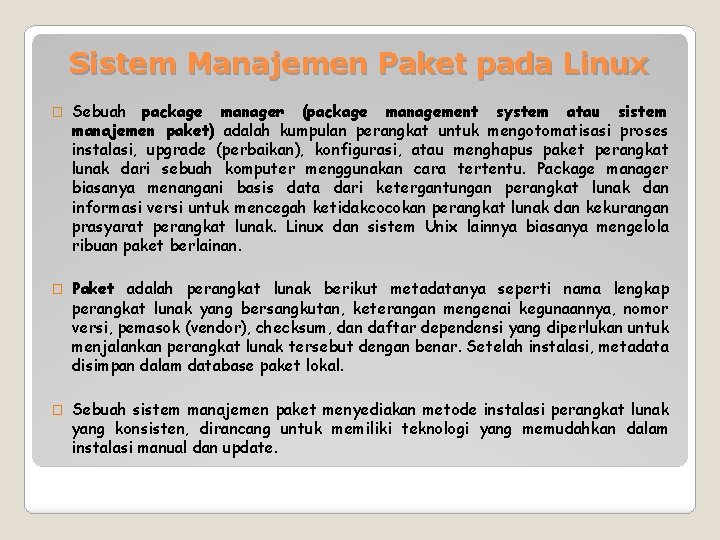
Sistem Manajemen Paket pada Linux � Sebuah package manager (package management system atau sistem manajemen paket) adalah kumpulan perangkat untuk mengotomatisasi proses instalasi, upgrade (perbaikan), konfigurasi, atau menghapus paket perangkat lunak dari sebuah komputer menggunakan cara tertentu. Package manager biasanya menangani basis data dari ketergantungan perangkat lunak dan informasi versi untuk mencegah ketidakcocokan perangkat lunak dan kekurangan prasyarat perangkat lunak. Linux dan sistem Unix lainnya biasanya mengelola ribuan paket berlainan. � Paket adalah perangkat lunak berikut metadatanya seperti nama lengkap perangkat lunak yang bersangkutan, keterangan mengenai kegunaannya, nomor versi, pemasok (vendor), checksum, dan daftar dependensi yang diperlukan untuk menjalankan perangkat lunak tersebut dengan benar. Setelah instalasi, metadata disimpan dalam database paket lokal. � Sebuah sistem manajemen paket menyediakan metode instalasi perangkat lunak yang konsisten, dirancang untuk memiliki teknologi yang memudahkan dalam instalasi manual dan update.
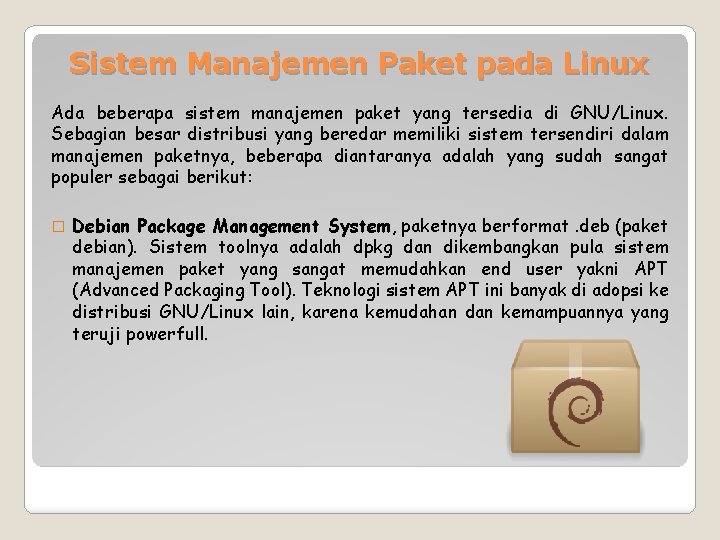
Sistem Manajemen Paket pada Linux Ada beberapa sistem manajemen paket yang tersedia di GNU/Linux. Sebagian besar distribusi yang beredar memiliki sistem tersendiri dalam manajemen paketnya, beberapa diantaranya adalah yang sudah sangat populer sebagai berikut: � Debian Package Management System, paketnya berformat. deb (paket debian). Sistem toolnya adalah dpkg dan dikembangkan pula sistem manajemen paket yang sangat memudahkan end user yakni APT (Advanced Packaging Tool). Teknologi sistem APT ini banyak di adopsi ke distribusi GNU/Linux lain, karena kemudahan dan kemampuannya yang teruji powerfull.
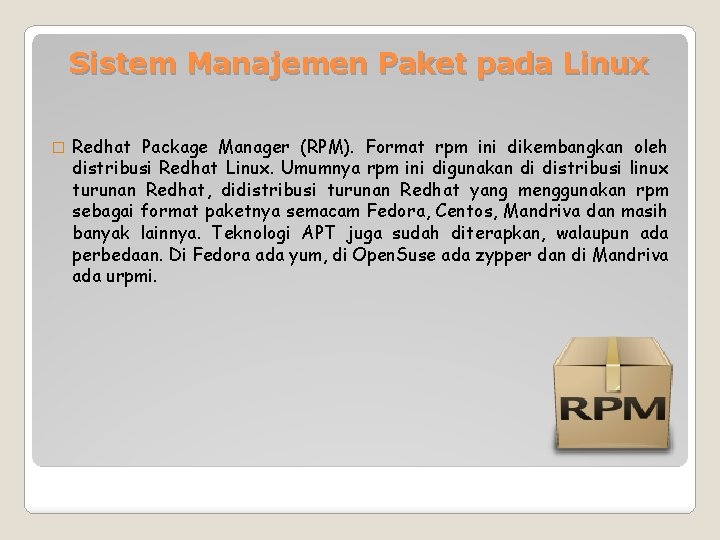
Sistem Manajemen Paket pada Linux � Redhat Package Manager (RPM). Format rpm ini dikembangkan oleh distribusi Redhat Linux. Umumnya rpm ini digunakan di distribusi linux turunan Redhat, didistribusi turunan Redhat yang menggunakan rpm sebagai format paketnya semacam Fedora, Centos, Mandriva dan masih banyak lainnya. Teknologi APT juga sudah diterapkan, walaupun ada perbedaan. Di Fedora ada yum, di Open. Suse ada zypper dan di Mandriva ada urpmi.

Sistem Manajemen Paket pada Linux � Kemudian di Slackware dan turunannya biasanya menggunakan format tar. gz (. tgz) untuk paket-paketnya dan menggunakan tool pkgtool untuk manajemen paketnya. Pkgtool merupakan salah satu sistem managemen paket tertua yang masih ada dan dipertahankan. Pada saat ini, di slackware telah disertakan sistem manajemen paket slackpkg memiliki kemampuan seperti APT, bahkan di Vector Linux telah mengadopsi APT dengan toolnya slapt-get. Tentunya masih banyak lagi semacam Pacman, PISI di Pardus linux, Portage di Gentoo Linux dan lainnya.

Dependensi

Dependensi Ø Dependency (dependensi) bisa diartikan ketergantungan. Di Linux, dependensi berarti paket lain yang dibutuhkan untuk menjalankan sebuah paket. Ø Misalnya, paket d memiliki dependensi terhadap paket a, paket b, dan paket c. Paket d akan berjalan dengan baik jika kita menginstall paket a, paket b, dan paket c. Ketiga paket tersebut harus diinstall agar paket d berfungsi baik dan maksimal.

Remove dan Purge

Remove dan Purge Ø remove berarti meremove file yang bersangkutan tetapi tetap menyimpan file konfigurasi (dan beberapa log tentang file atau program tersebut). Ø Sedangkan purge berarti menghapus semua yang berhubungan dengan aplikasi yang akan dihapus.

Install Paket Ada berbagai macam perintah untuk install paket, diantaranya : �aptitude �apt Biasa ditemukan di OS Debian dan turunanya. �dpkg �yum Biasa ditemukan di OS Fedora �dll
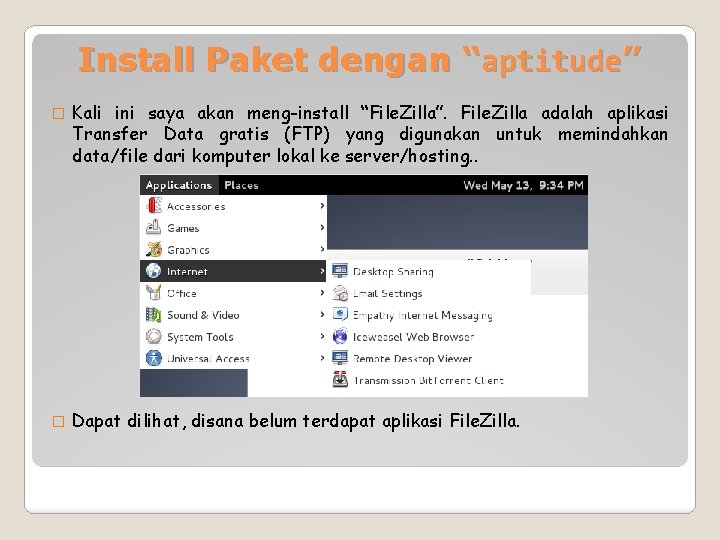
Install Paket dengan “aptitude” � Kali ini saya akan meng-install “File. Zilla”. File. Zilla adalah aplikasi Transfer Data gratis (FTP) yang digunakan untuk memindahkan data/file dari komputer lokal ke server/hosting. . � Dapat dilihat, disana belum terdapat aplikasi File. Zilla.
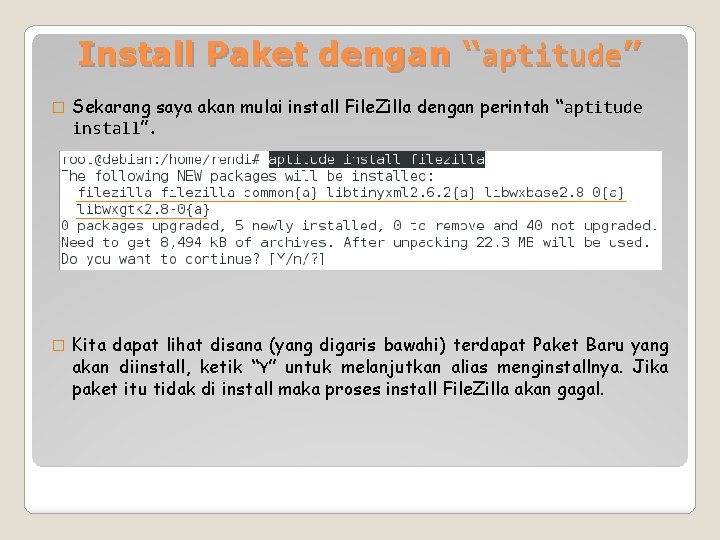
Install Paket dengan “aptitude” � Sekarang saya akan mulai install File. Zilla dengan perintah “aptitude install”. � Kita dapat lihat disana (yang digaris bawahi) terdapat Paket Baru yang akan diinstall, ketik “Y” untuk melanjutkan alias menginstallnya. Jika paket itu tidak di install maka proses install File. Zilla akan gagal.
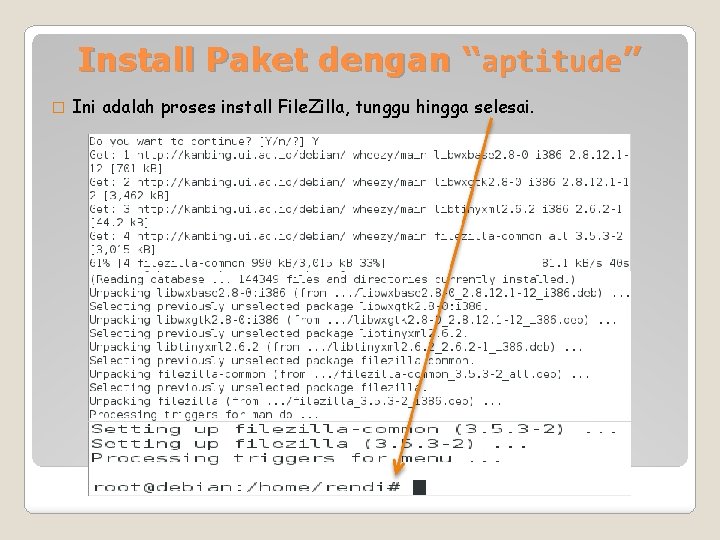
Install Paket dengan “aptitude” � Ini adalah proses install File. Zilla, tunggu hingga selesai.
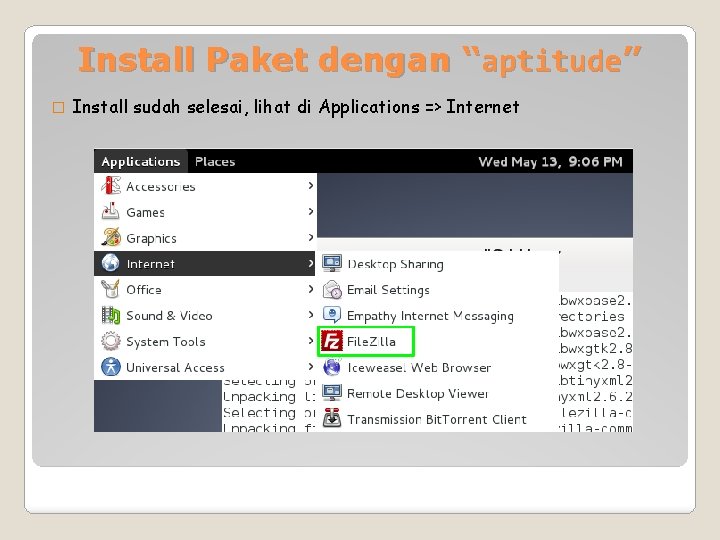
Install Paket dengan “aptitude” � Install sudah selesai, lihat di Applications => Internet
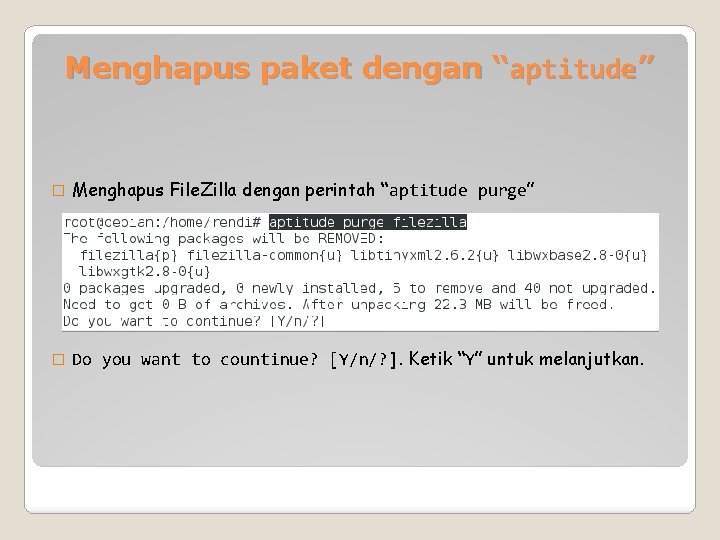
Menghapus paket dengan “aptitude” � Menghapus File. Zilla dengan perintah “aptitude purge” � Do you want to countinue? [Y/n/? ]. Ketik “Y” untuk melanjutkan.
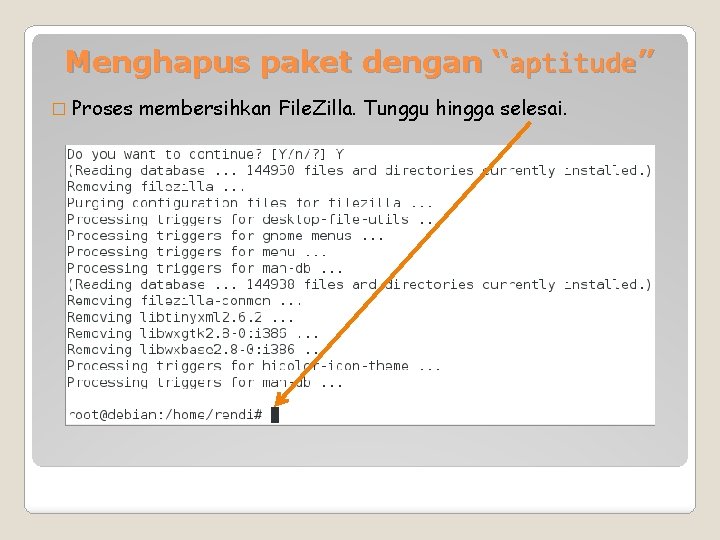
Menghapus paket dengan “aptitude” � Proses membersihkan File. Zilla. Tunggu hingga selesai.
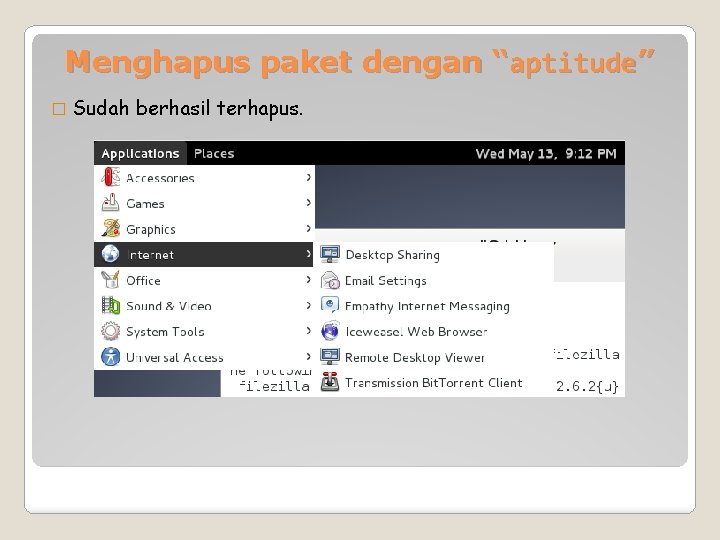
Menghapus paket dengan “aptitude” � Sudah berhasil terhapus.
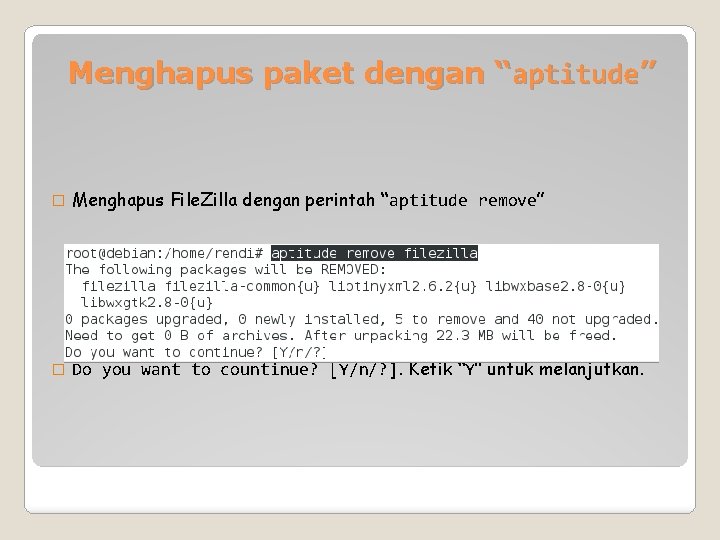
Menghapus paket dengan “aptitude” � Menghapus File. Zilla dengan perintah “aptitude remove” � Do you want to countinue? [Y/n/? ]. Ketik “Y” untuk melanjutkan.
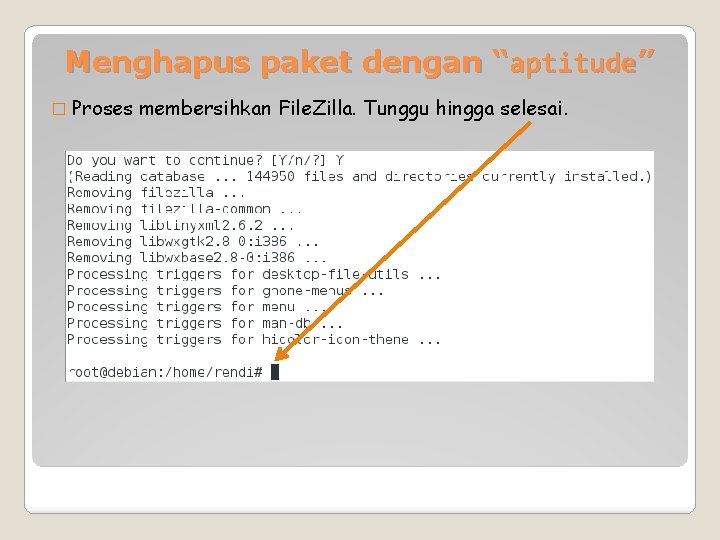
Menghapus paket dengan “aptitude” � Proses membersihkan File. Zilla. Tunggu hingga selesai.
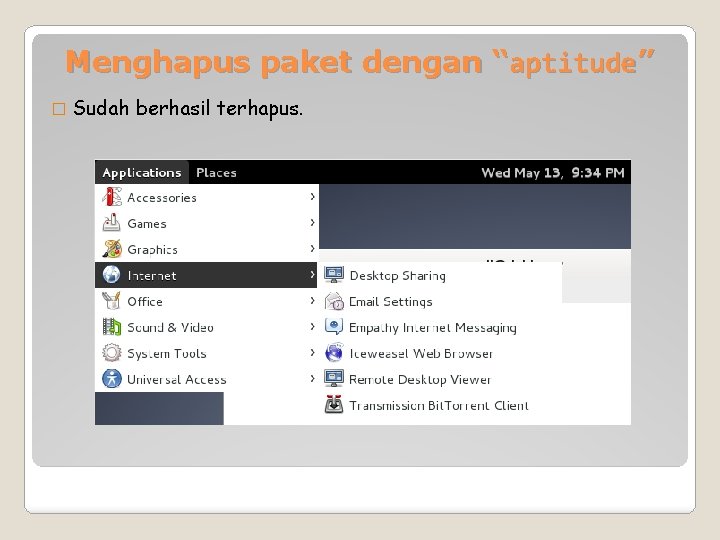
Menghapus paket dengan “aptitude” � Sudah berhasil terhapus.
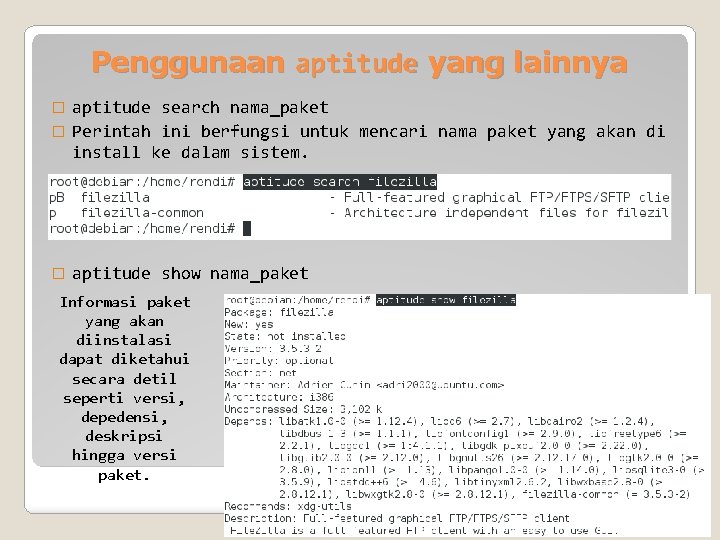
Penggunaan aptitude yang lainnya aptitude search nama_paket � Perintah ini berfungsi untuk mencari nama paket yang akan di install ke dalam sistem. � � aptitude show nama_paket Informasi paket yang akan diinstalasi dapat diketahui secara detil seperti versi, depedensi, deskripsi hingga versi paket.
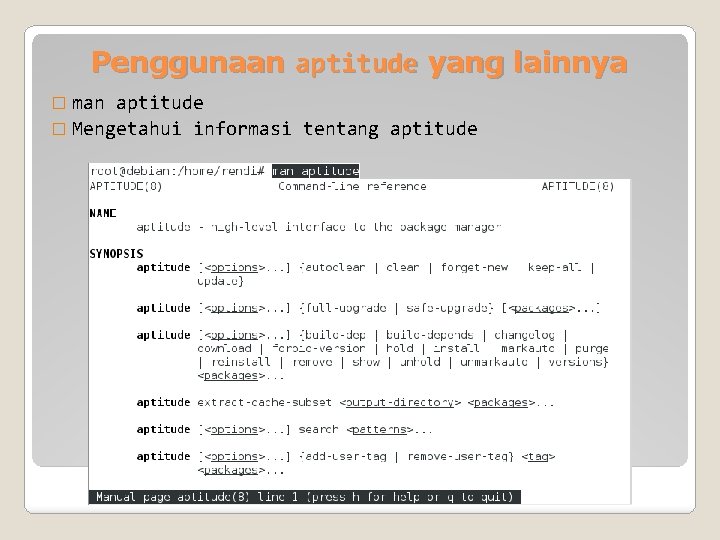
Penggunaan aptitude yang lainnya � man aptitude � Mengetahui informasi tentang aptitude
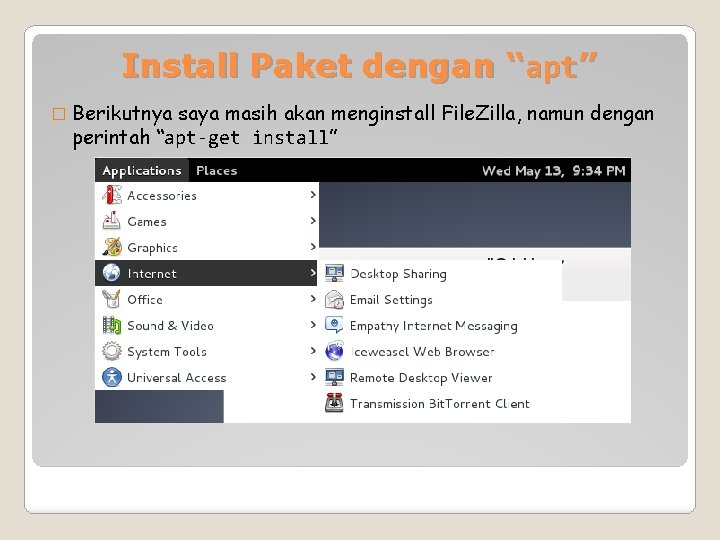
Install Paket dengan “apt” � Berikutnya saya masih akan menginstall File. Zilla, namun dengan perintah “apt-get install”

Install Paket dengan “apt” � Sekarang saya akan mulai install File. Zilla dengan perintah “apt-get install”. � Kita dapat lihat disana (yang digaris bawahi) terdapat Paket Baru yang akan diinstall, ketik “Y” untuk melanjutkan alias menginstallnya. Jika paket itu tidak di install maka proses install File. Zilla akan gagal.
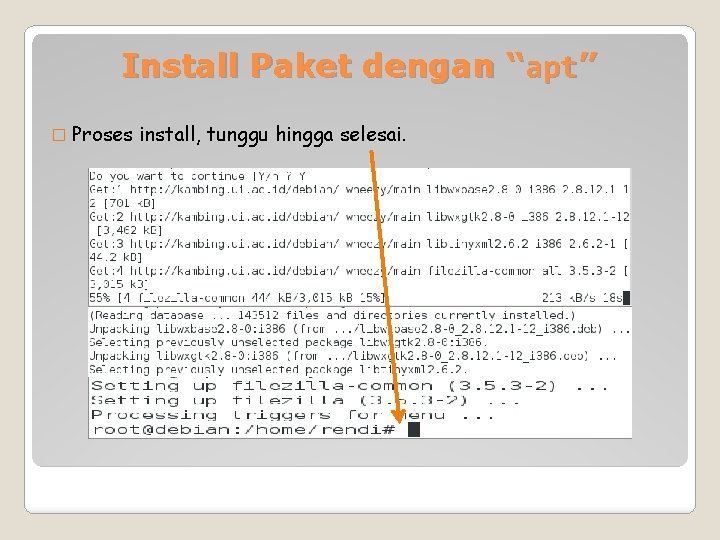
Install Paket dengan “apt” � Proses install, tunggu hingga selesai.
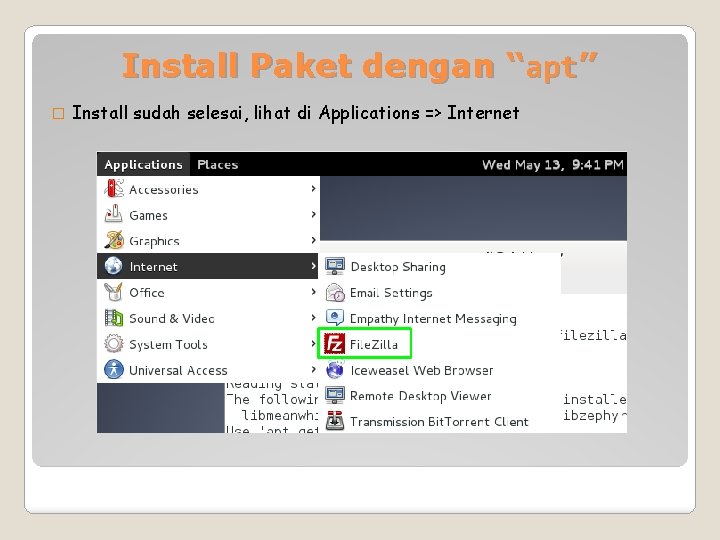
Install Paket dengan “apt” � Install sudah selesai, lihat di Applications => Internet
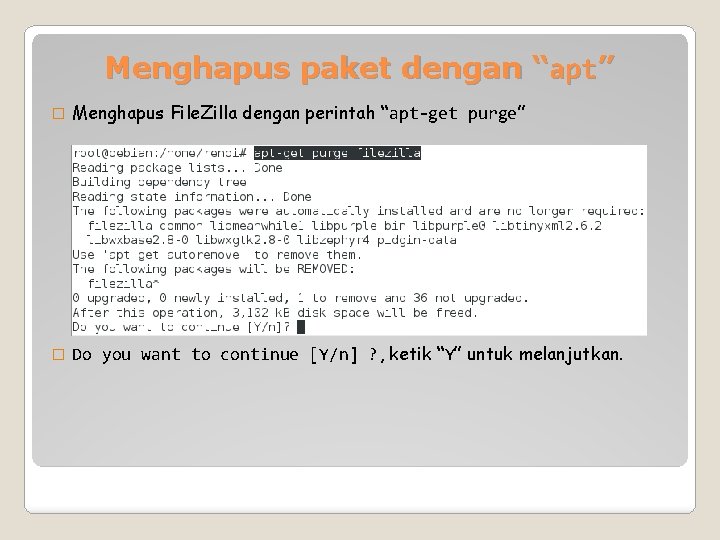
Menghapus paket dengan “apt” � Menghapus File. Zilla dengan perintah “apt-get purge” � Do you want to continue [Y/n] ? , ketik “Y” untuk melanjutkan.
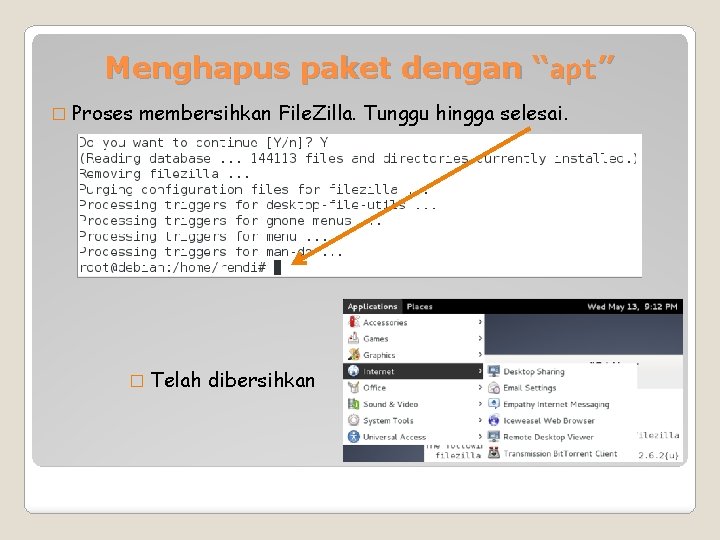
Menghapus paket dengan “apt” � Proses membersihkan File. Zilla. Tunggu hingga selesai. � Telah dibersihkan
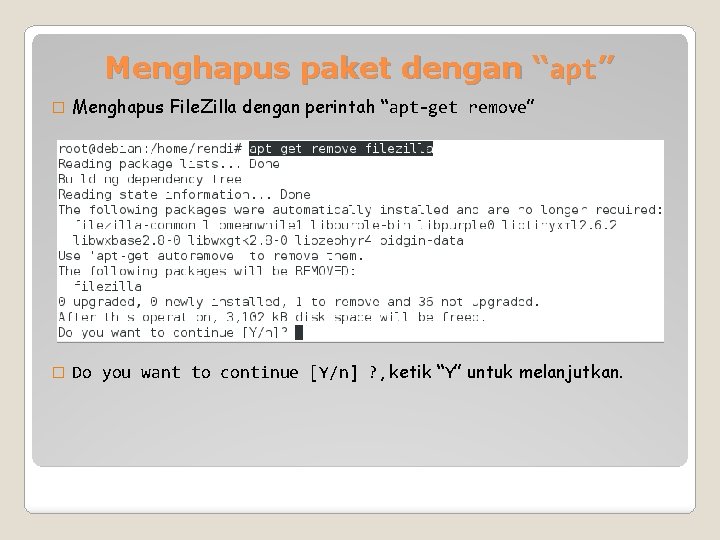
Menghapus paket dengan “apt” � Menghapus File. Zilla dengan perintah “apt-get remove” � Do you want to continue [Y/n] ? , ketik “Y” untuk melanjutkan.
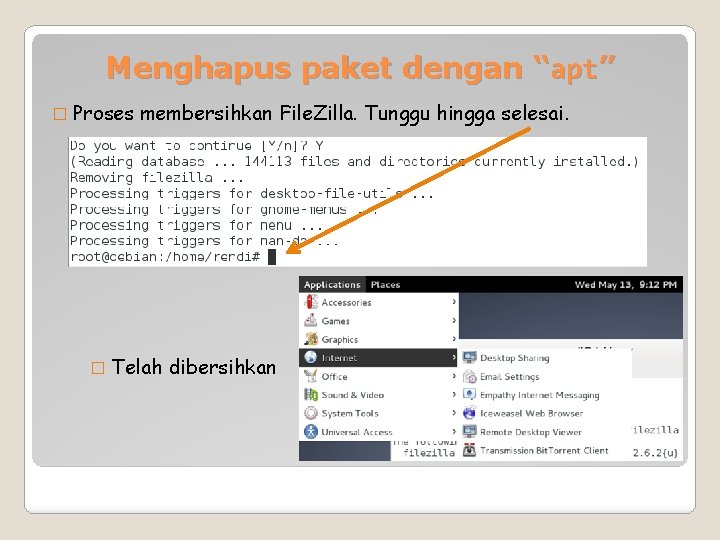
Menghapus paket dengan “apt” � Proses membersihkan File. Zilla. Tunggu hingga selesai. � Telah dibersihkan
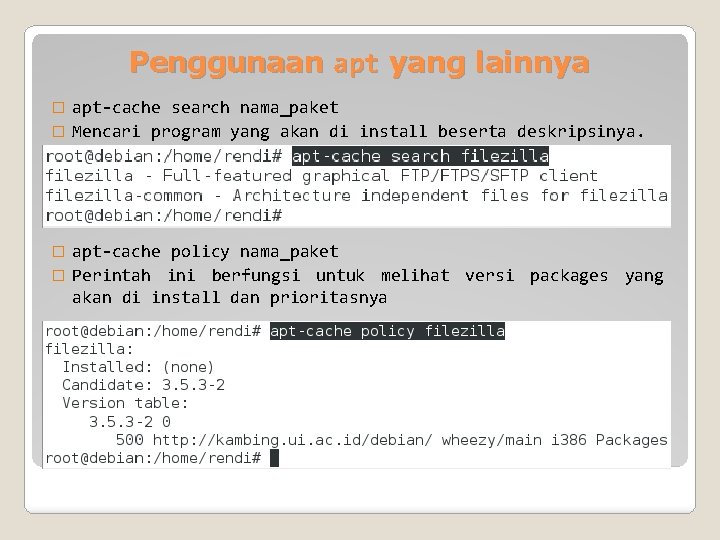
Penggunaan apt yang lainnya apt-cache search nama_paket � Mencari program yang akan di install beserta deskripsinya. � apt-cache policy nama_paket � Perintah ini berfungsi untuk melihat versi packages yang akan di install dan prioritasnya �
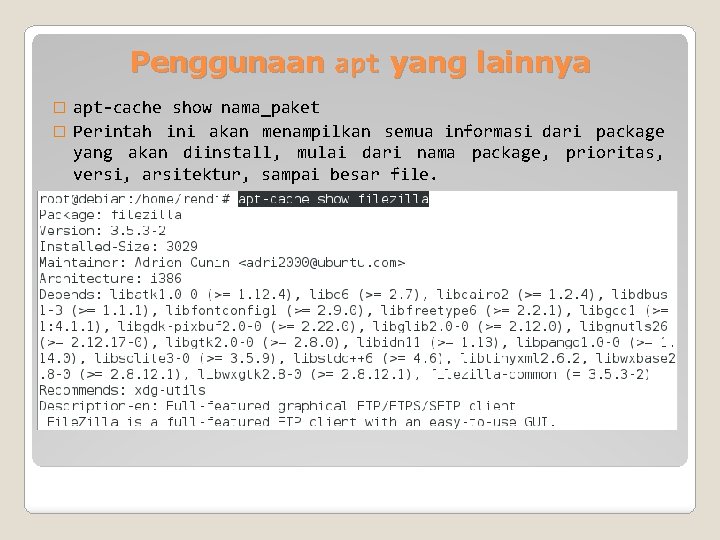
Penggunaan apt yang lainnya apt-cache show nama_paket � Perintah ini akan menampilkan semua informasi dari package yang akan diinstall, mulai dari nama package, prioritas, versi, arsitektur, sampai besar file. �
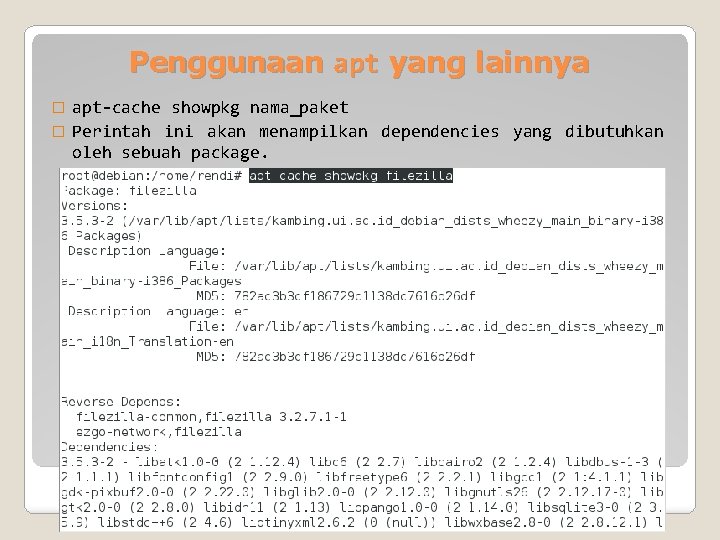
Penggunaan apt yang lainnya apt-cache showpkg nama_paket � Perintah ini akan menampilkan dependencies yang dibutuhkan oleh sebuah package. �
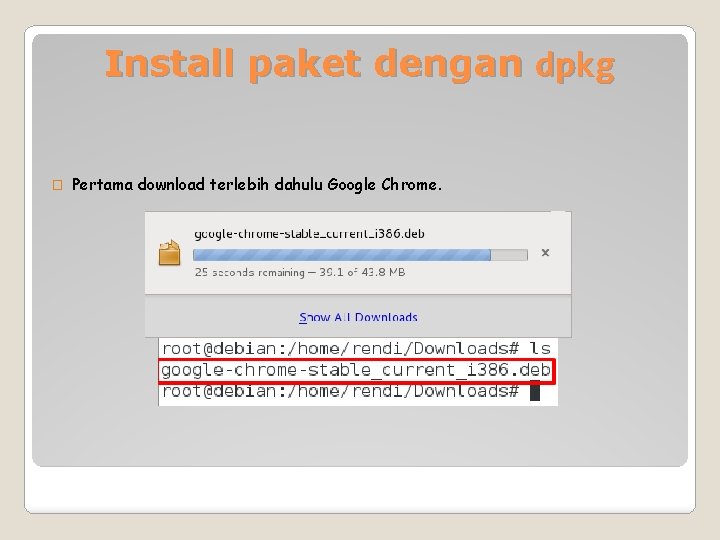
Install paket dengan dpkg � Pertama download terlebih dahulu Google Chrome.
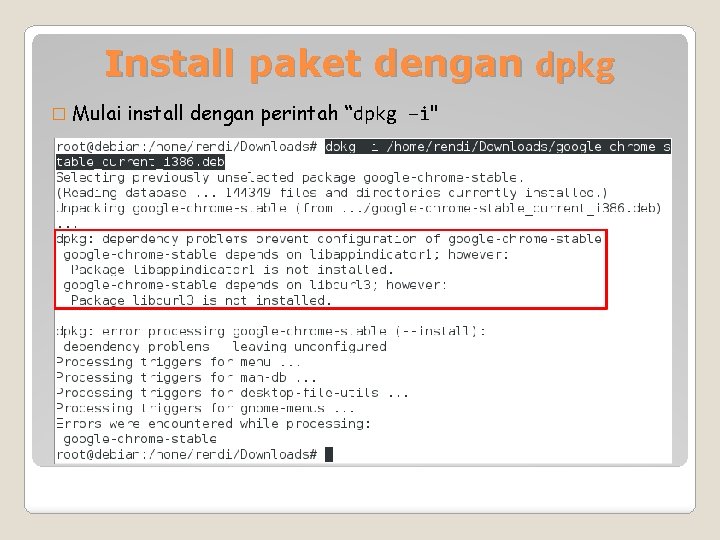
Install paket dengan dpkg � Mulai install dengan perintah “dpkg –i"
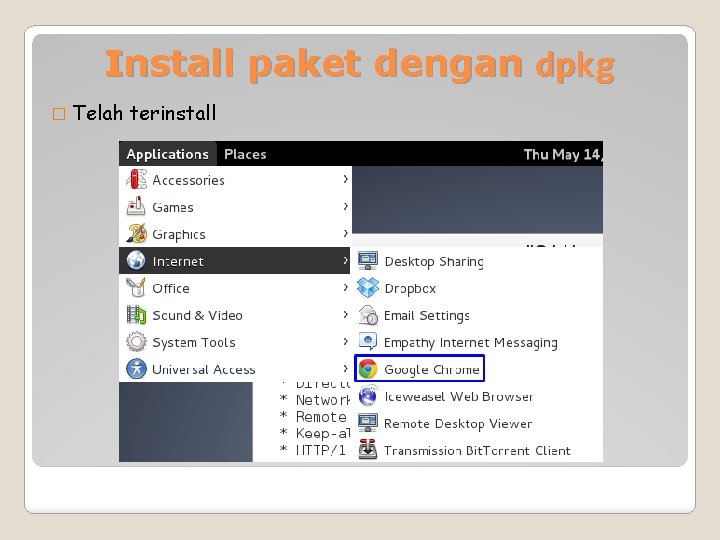
Install paket dengan dpkg � Telah terinstall
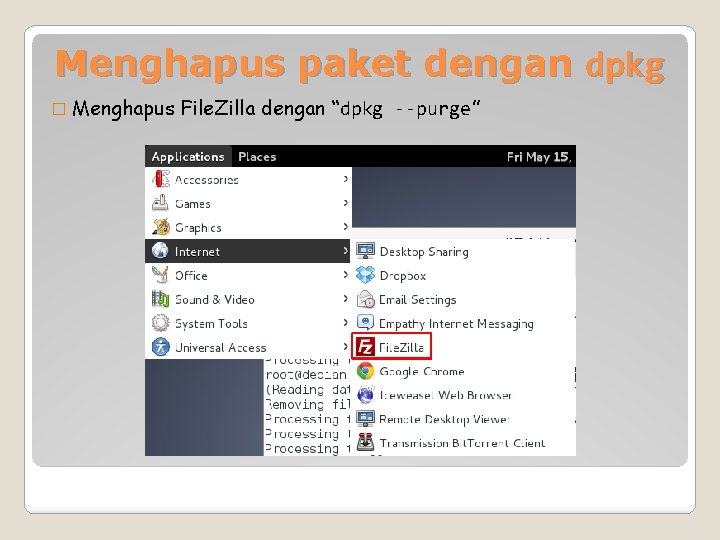
Menghapus paket dengan dpkg � Menghapus File. Zilla dengan “dpkg --purge”
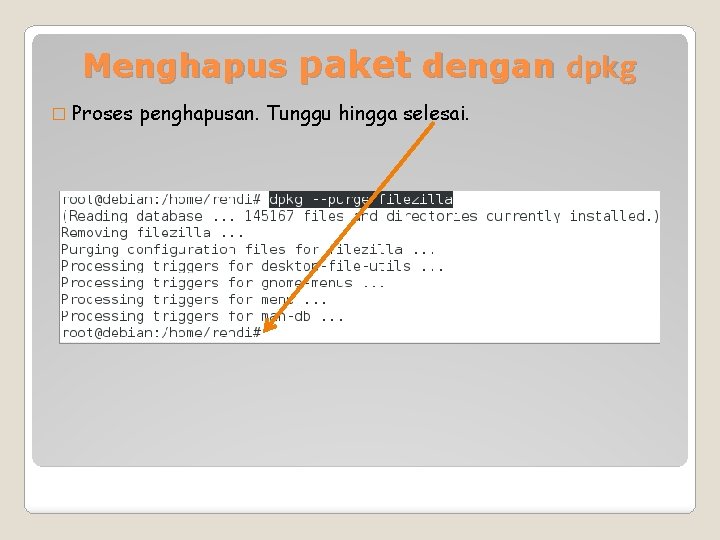
Menghapus paket dengan dpkg � Proses penghapusan. Tunggu hingga selesai.
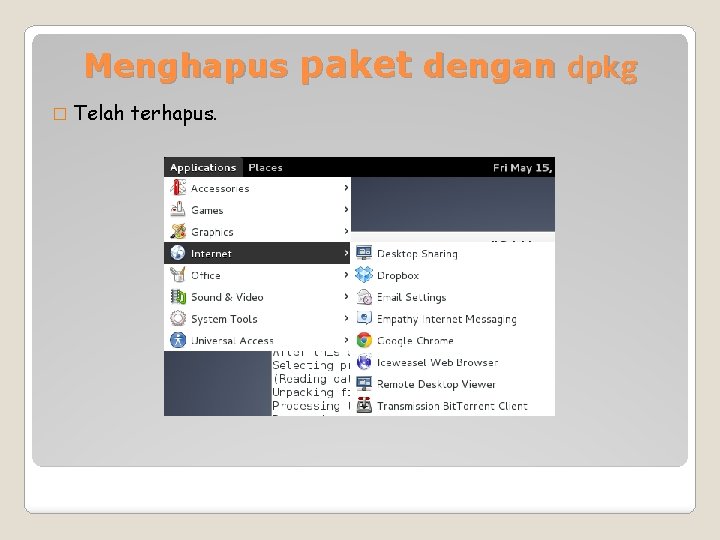
Menghapus paket dengan dpkg � Telah terhapus.
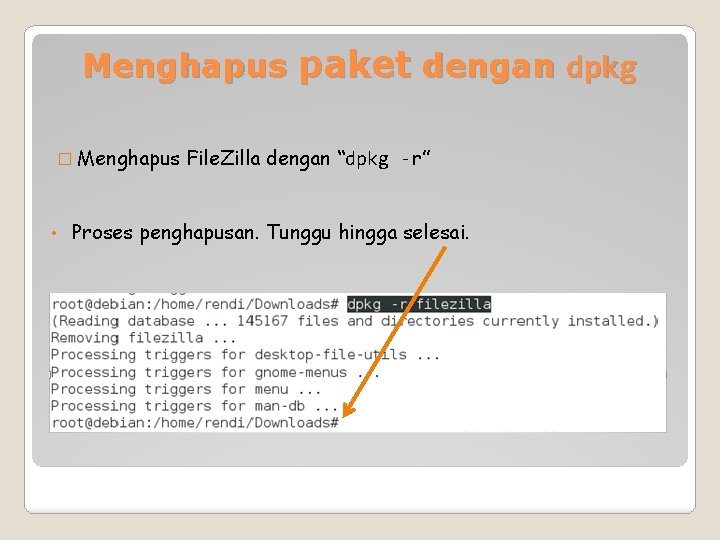
Menghapus paket dengan dpkg � Menghapus • File. Zilla dengan “dpkg -r” Proses penghapusan. Tunggu hingga selesai.
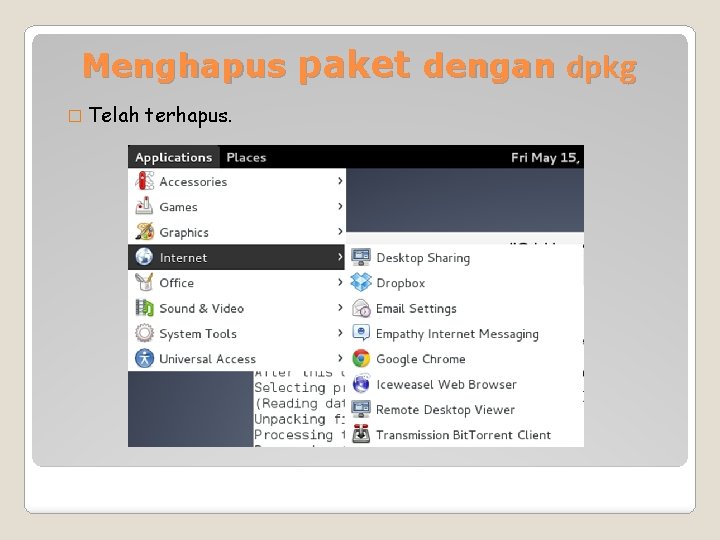
Menghapus paket dengan dpkg � Telah terhapus.
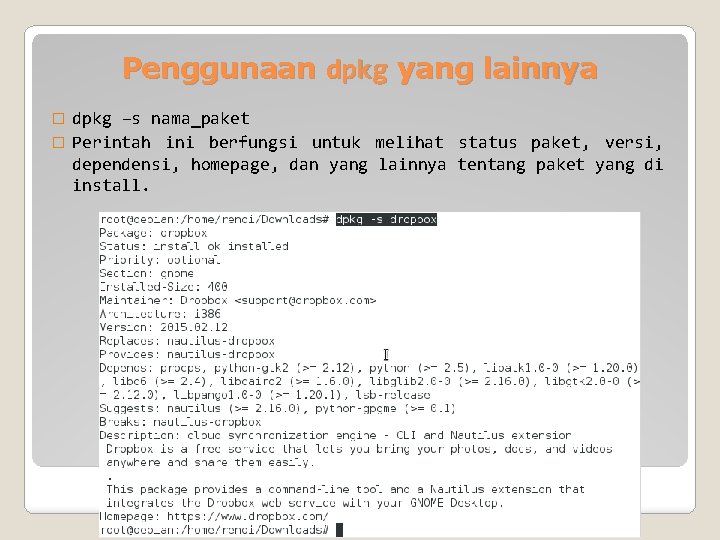
Penggunaan dpkg yang lainnya dpkg –s nama_paket � Perintah ini berfungsi untuk melihat status paket, versi, dependensi, homepage, dan yang lainnya tentang paket yang di install. �
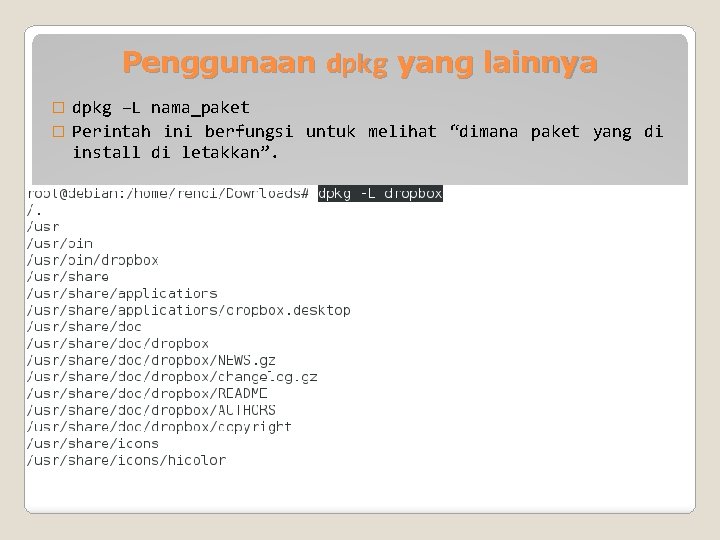
Penggunaan dpkg yang lainnya dpkg –L nama_paket � Perintah ini berfungsi untuk melihat “dimana paket yang di install di letakkan”. �
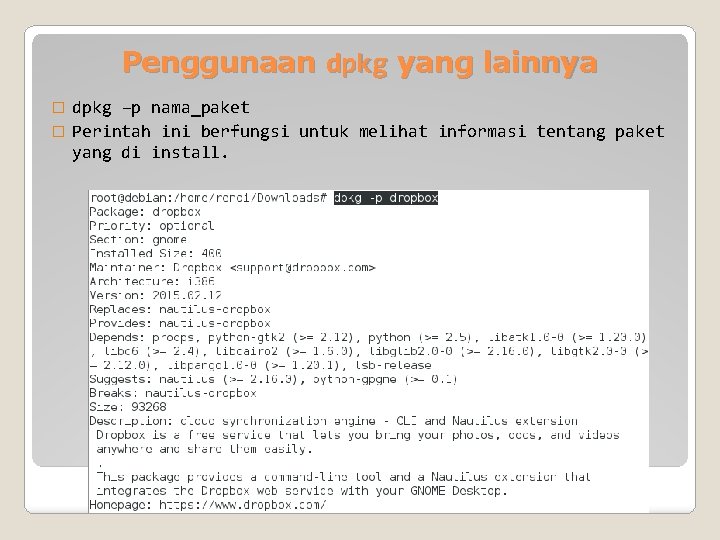
Penggunaan dpkg yang lainnya dpkg –p nama_paket � Perintah ini berfungsi untuk melihat informasi tentang paket yang di install. �

Kesimpulan Install dan Hapus Aplikasi
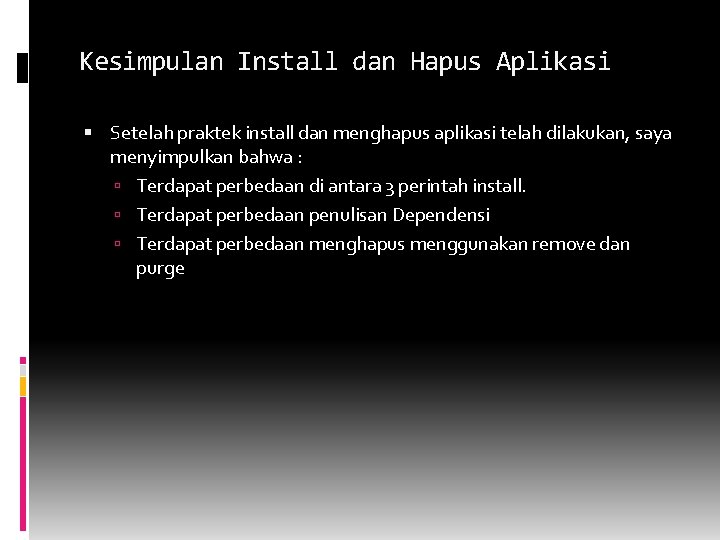
Kesimpulan Install dan Hapus Aplikasi Setelah praktek install dan menghapus aplikasi telah dilakukan, saya menyimpulkan bahwa : Terdapat perbedaan di antara 3 perintah install. Terdapat perbedaan penulisan Dependensi Terdapat perbedaan menghapus menggunakan remove dan purge
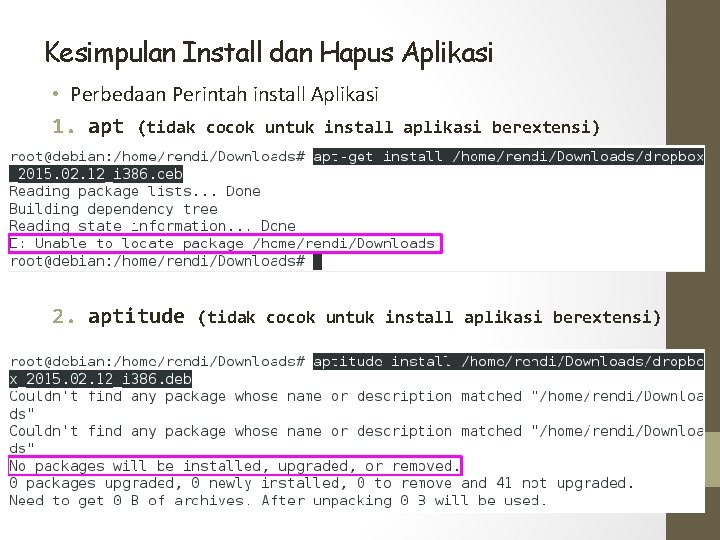
Kesimpulan Install dan Hapus Aplikasi • Perbedaan Perintah install Aplikasi 1. apt (tidak cocok untuk install 2. aptitude aplikasi berextensi) (tidak cocok untuk install aplikasi berextensi)
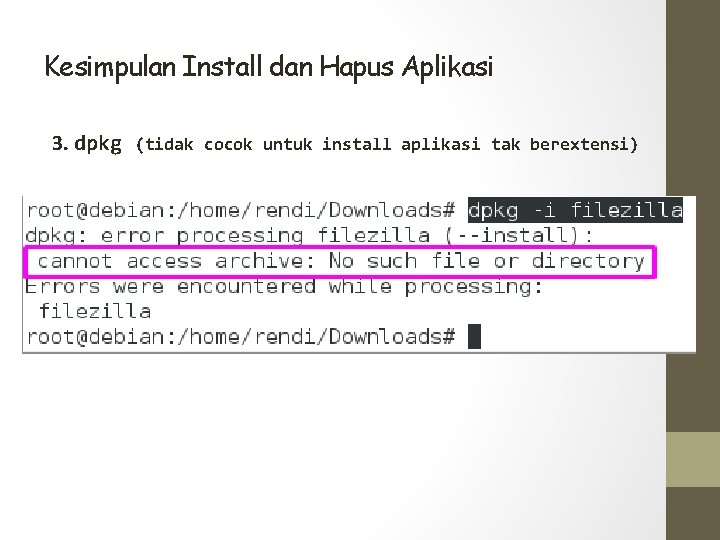
Kesimpulan Install dan Hapus Aplikasi 3. dpkg (tidak cocok untuk install aplikasi tak berextensi)
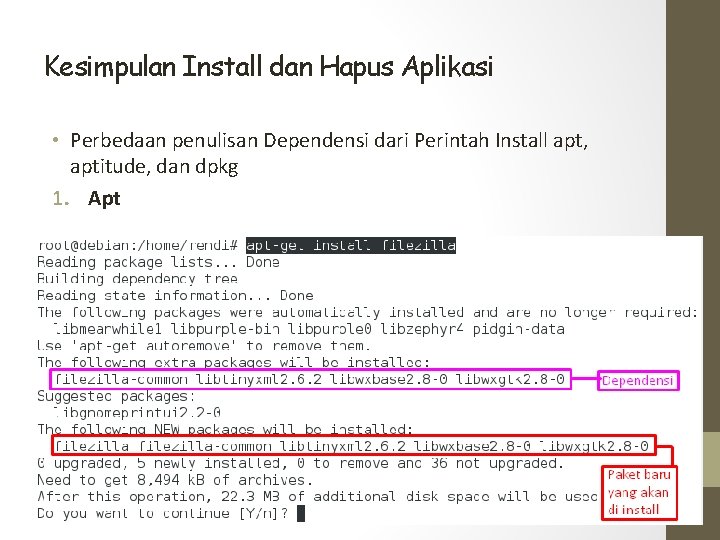
Kesimpulan Install dan Hapus Aplikasi • Perbedaan penulisan Dependensi dari Perintah Install apt, aptitude, dan dpkg 1. Apt
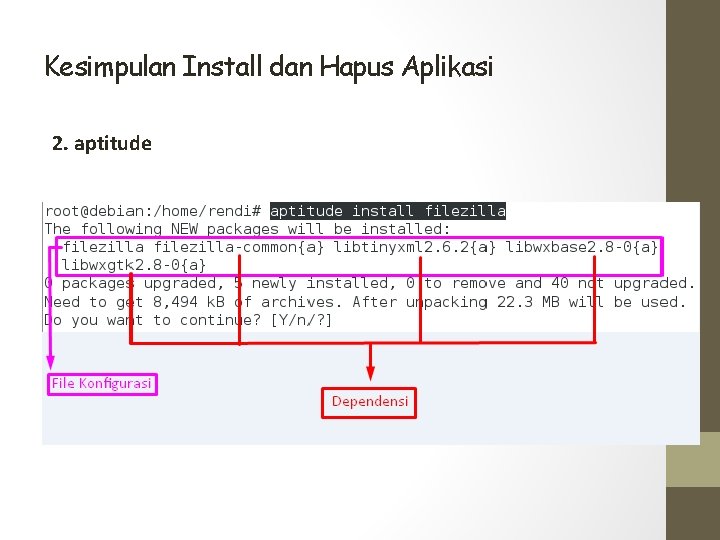
Kesimpulan Install dan Hapus Aplikasi 2. aptitude
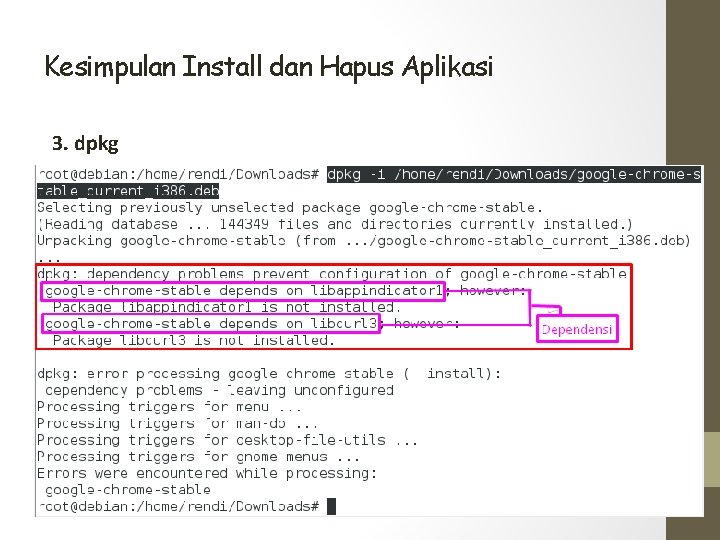
Kesimpulan Install dan Hapus Aplikasi 3. dpkg
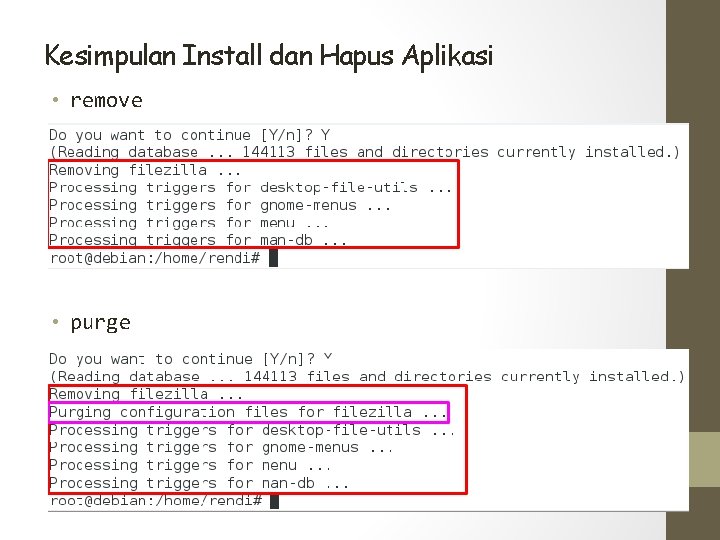
Kesimpulan Install dan Hapus Aplikasi • remove • purge
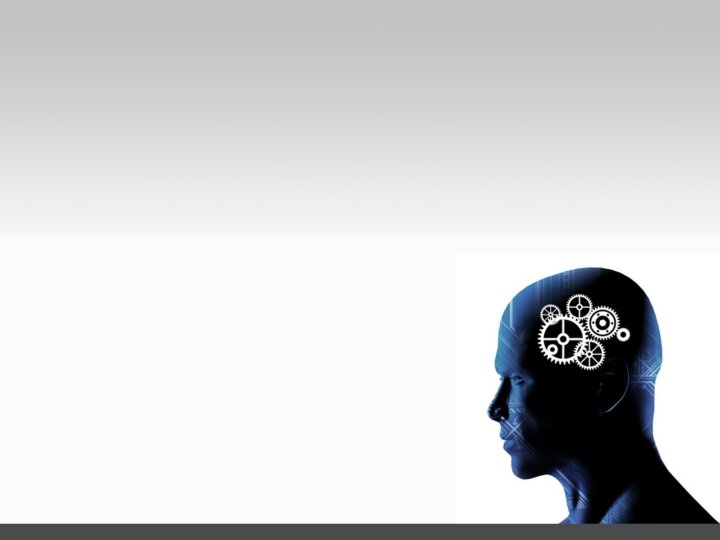
 Sistem pakar dalam sistem informasi manajemen
Sistem pakar dalam sistem informasi manajemen Manajemen proses sistem operasi
Manajemen proses sistem operasi Slidetodoc. com
Slidetodoc. com Pengendalian manajemen pada perusahaan jasa keuangan
Pengendalian manajemen pada perusahaan jasa keuangan Sistem informasi alfamart
Sistem informasi alfamart Program paket niaga adalah
Program paket niaga adalah Rumus peluang
Rumus peluang Overland adalah
Overland adalah Instalasi paket/software di linux ada.......macam
Instalasi paket/software di linux ada.......macam Paket perkantoran yang paling dominan saat ini adalah
Paket perkantoran yang paling dominan saat ini adalah Bekerja dengan mengamati paket ip yang melewatinya adalah
Bekerja dengan mengamati paket ip yang melewatinya adalah Proses dimana suatu router memforward paket ke jaringan
Proses dimana suatu router memforward paket ke jaringan Klasa programiranje
Klasa programiranje Mayo masası hazırlığı
Mayo masası hazırlığı Permisi paket
Permisi paket Persiapan sdm mengantisipasi perubahan lingkungan bisnis
Persiapan sdm mengantisipasi perubahan lingkungan bisnis Pada sistem pernafasan serangga trakea bermuara pada
Pada sistem pernafasan serangga trakea bermuara pada Siklus manajemen data kesehatan
Siklus manajemen data kesehatan Hubungan manajemen persediaan dengan manajemen keuangan
Hubungan manajemen persediaan dengan manajemen keuangan Manajemen informasi dan manajemen internasional
Manajemen informasi dan manajemen internasional Manajemen usaha kecil dan manajemen organisasi nirlaba
Manajemen usaha kecil dan manajemen organisasi nirlaba Sistem pemantauan dan penilaian manajemen
Sistem pemantauan dan penilaian manajemen Contoh struktur sim berdasarkan fungsi organisatoris adalah
Contoh struktur sim berdasarkan fungsi organisatoris adalah Kesulitan pusat laba
Kesulitan pusat laba Irigasi
Irigasi Subsistem dari sistem informasi produksi
Subsistem dari sistem informasi produksi Sistem informasi organisasi manajemen dan strategi
Sistem informasi organisasi manajemen dan strategi Desain sistem informasi manajemen
Desain sistem informasi manajemen Apa yang dimaksud dengan sistem ruang lingkup
Apa yang dimaksud dengan sistem ruang lingkup Bagaimana tahapan sistem informasi dalam perkantoran
Bagaimana tahapan sistem informasi dalam perkantoran Sistem lingkaran terbuka dan tertutup
Sistem lingkaran terbuka dan tertutup Perilaku dalam organisasi sistem pengendalian manajemen
Perilaku dalam organisasi sistem pengendalian manajemen Soal essay dan jawaban manajemen proyek
Soal essay dan jawaban manajemen proyek Sejarah sistem informasi manajemen
Sejarah sistem informasi manajemen Aplikasi smopi
Aplikasi smopi Alur sistem informasi
Alur sistem informasi Struktur organisasi koperasi
Struktur organisasi koperasi Klasifikasi sistem informasi manajemen
Klasifikasi sistem informasi manajemen Apakah pengertian evaluasi sistem informasi manajemen?
Apakah pengertian evaluasi sistem informasi manajemen? Logo sistem informasi manajemen
Logo sistem informasi manajemen Bentuk dan wujud sistem informasi manajemen
Bentuk dan wujud sistem informasi manajemen Sistem informasi sebagai keunggulan kompetitif
Sistem informasi sebagai keunggulan kompetitif Subsistem personalia
Subsistem personalia Contoh penerapan sistem informasi manajemen di rumah sakit
Contoh penerapan sistem informasi manajemen di rumah sakit Pengertian sistem informasi manajemen rumah sakit
Pengertian sistem informasi manajemen rumah sakit Model sistem informasi manajemen
Model sistem informasi manajemen Materi sistem informasi manajemen semester 5
Materi sistem informasi manajemen semester 5 Bagan manajemen kinerja
Bagan manajemen kinerja Gambaran teknologi informasi
Gambaran teknologi informasi Elemen sistem manajemen bencana
Elemen sistem manajemen bencana Hubungan akuntansi dengan sistem pengendalian manajemen
Hubungan akuntansi dengan sistem pengendalian manajemen Elemen pengendalian manajemen
Elemen pengendalian manajemen Komponen pengendalian manajemen
Komponen pengendalian manajemen Sistem informasi manajemen 1970
Sistem informasi manajemen 1970